Хочешь увидеть скрытые разделы сайта ? - ЗАРЕГИСТРИРУЙСЯ в НАШЕМ КЛУБЕ ! Узнавай первым о главном!
Для зарегистрированных пользователей в ИНТЕРНЕТ МАГАЗИНЕ подарок (смотри в корзине)

Разработчик Разработчик
Тимофеев Юрий Алексеевич (aka Tatitutu)
MAGAZKA & MAGAZKA(NS) - программа для розничного магазина !
автоматизация кассы, бутика, сети, торговли !
Урок 1.4.2 - добавление картинки через Мастер "Ввода Нового товара"
Урок 1.4.2 - добавление картинки через Мастер "Ввода Нового товара"
(урок подготовлен на основании релиза *.0274)
Лайф-хак к уроку : Урок №1.2 Как завести новый товар (мастер ввода "Нового товара")
Если в настройках реквизитов товара - указать "Основное изображение"
то можно сразу выбрать файл картинки для НОВОГО товара
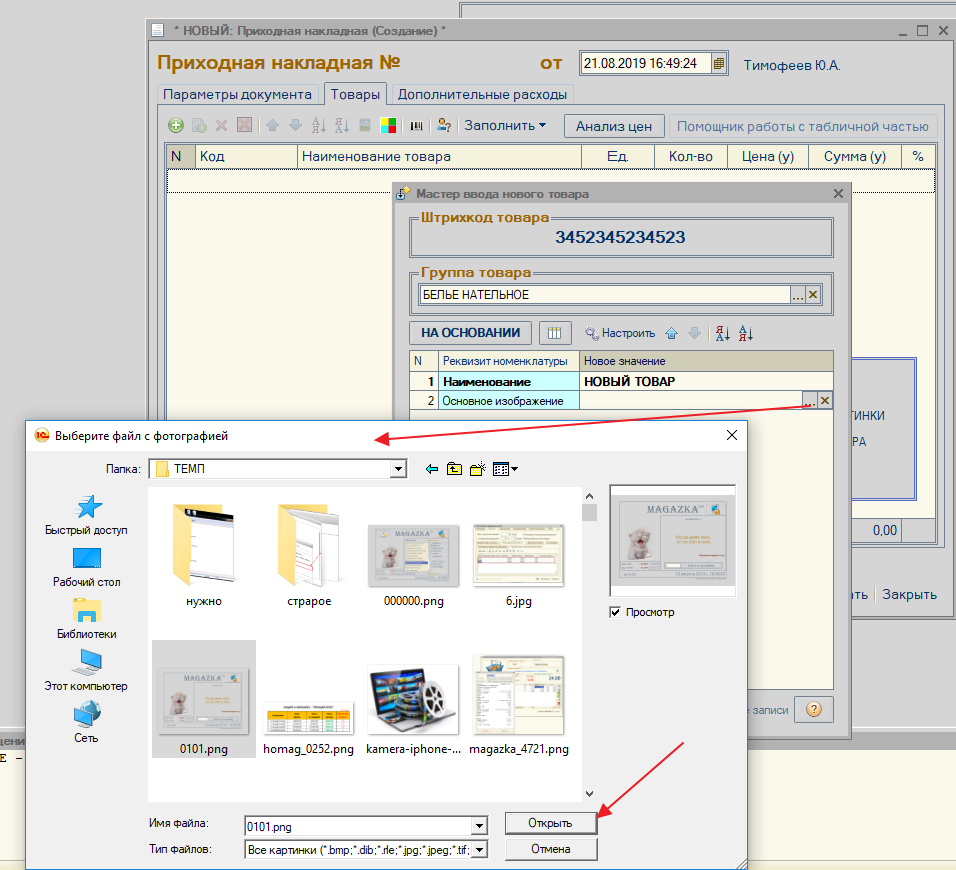
сначала это будет ссылка на картинку
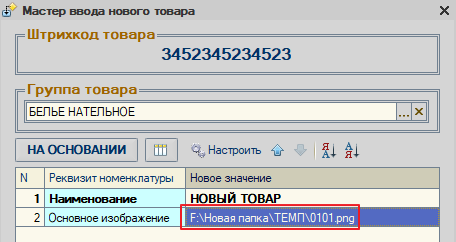
Готовый результат
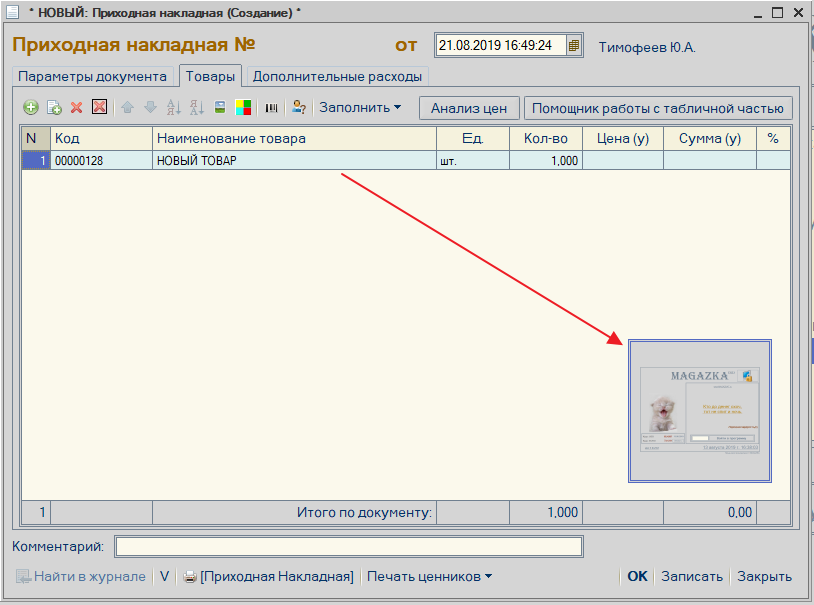
проверим карточку товара - картинка успешно подгрузилась. Хорошая экономия времени.

Урок 1.4.5 - отображение миникартинки товара - в формах документов, отчетов
Урок 1.4.5 - отображение миникартинки товара - в формах документов, отчетов
(урок подготовлен на основании релиза *.0274)
По умолчанию в документе "ЧЕК" ,"ВОЗВРАТ ТОВАРА" всегда отображается картинка товара
(сделан для того, чтобы было меньше шансов обмануть продавца (например человек новый и еще не знает хорошо ассортимент товара)
Документ "Чек" без товара (отображается логотип программы или котенок или корзинка)

миникартинка - текущей строки документа
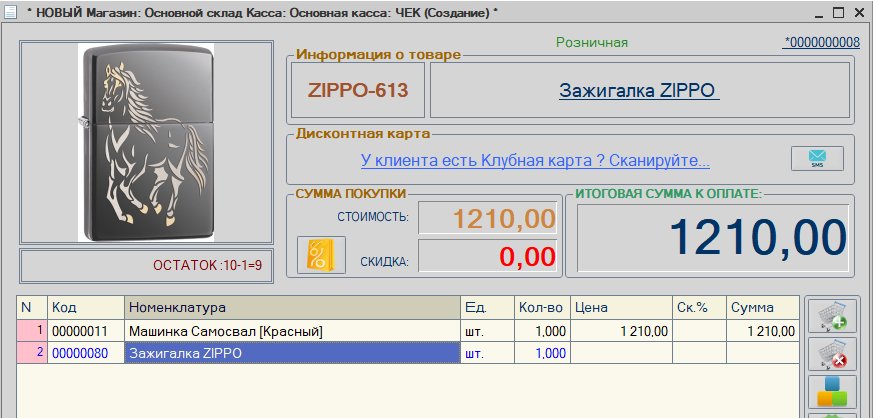
чтобы миникартинки отображались/скрывались в формах других документов - нужно настроить данное действие
Справочники - Полномочия пользователей - ставим галочку "Отображать миникартинки в документах"

вот так это будет выглядеть - в правом нижнем углу документа - миникартинка товара из текущей строки
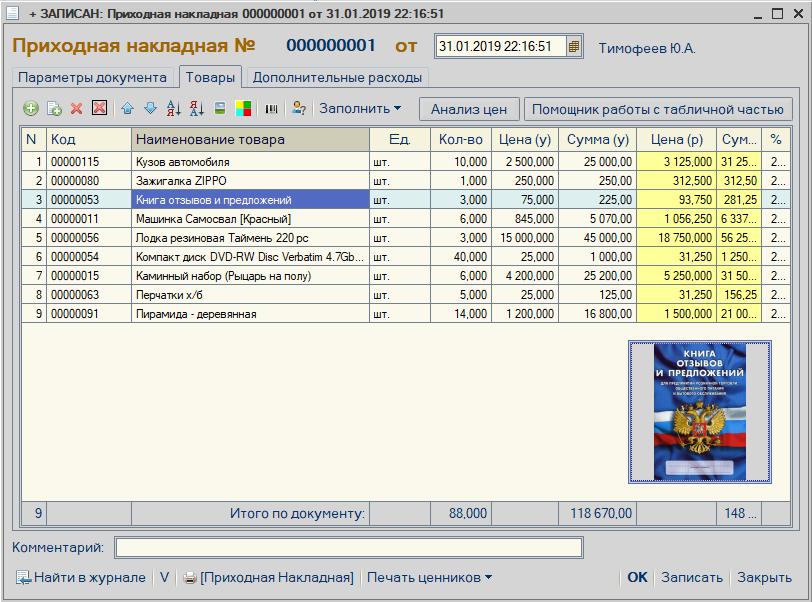
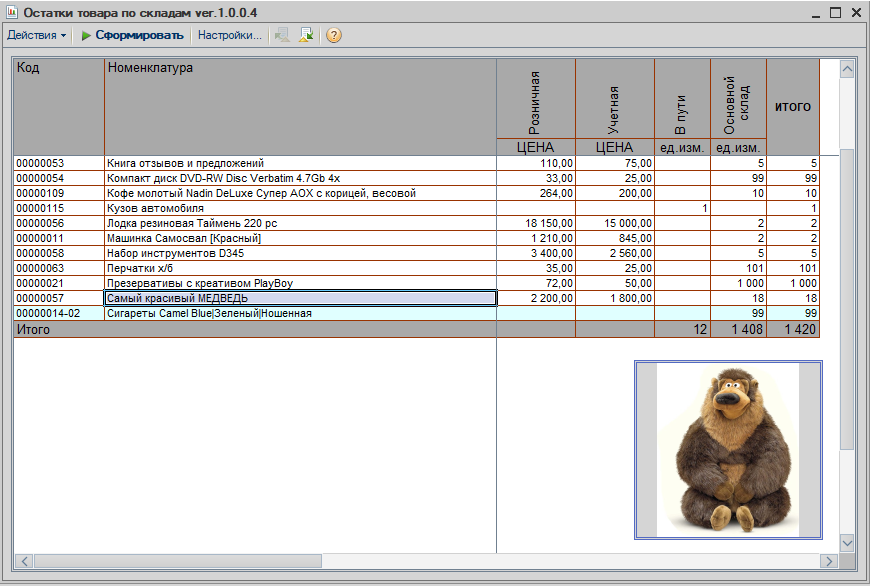
картику можно
- скрыть /отобразить
- увеличить/уменьшить размеры
- сохранить в файл
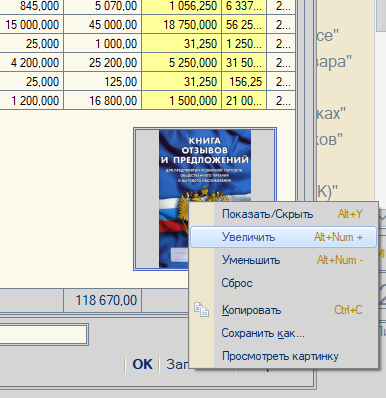
посмотреть увеличенное изображение.
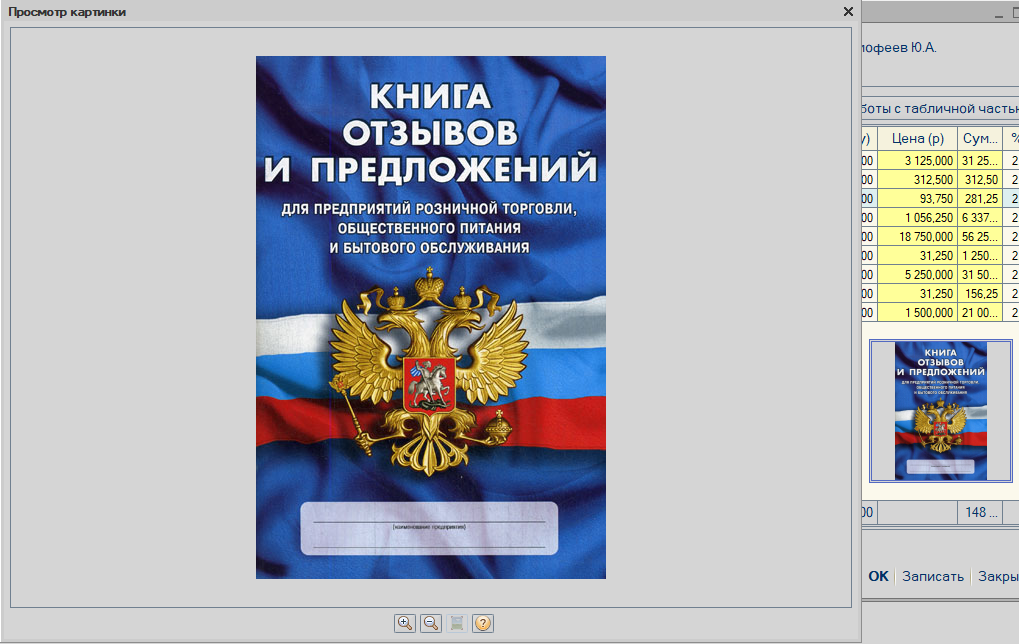
Удобно и наглядно. Пользуйтесь
Урок 1.4.3 - массовая загрузка картинок для номенклатуры
Урок 1.4.3 - массовая загрузка картинок для номенклатуры
(урок подготовлен на основании релиза *.0274)
Внешняя обработка "Загрузка изображений для товара" ver.1.0.07
Универсальная загрузка изображений для товара из выбранной папки.
Главным условием является:
имя файла = артикул товара. (например : 162-12.jpg, 45666-99.bmp, 00000001.png и.т.д)
обработка обрабатывает имена файлов и ищет по : артикул, код, наименование, "старый код"
Внешний вид обработки :
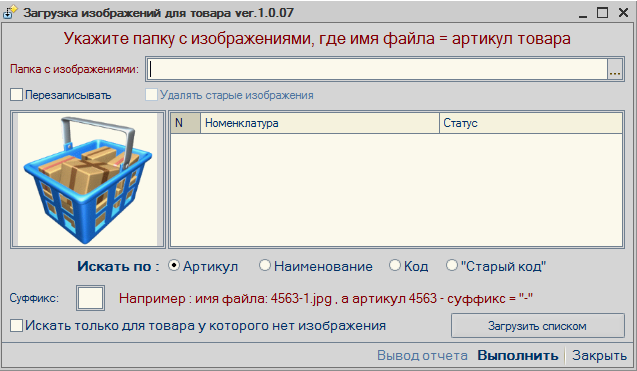
указываем папку с картинками на компьютере и нажимаем ВЫПОЛНИТЬ
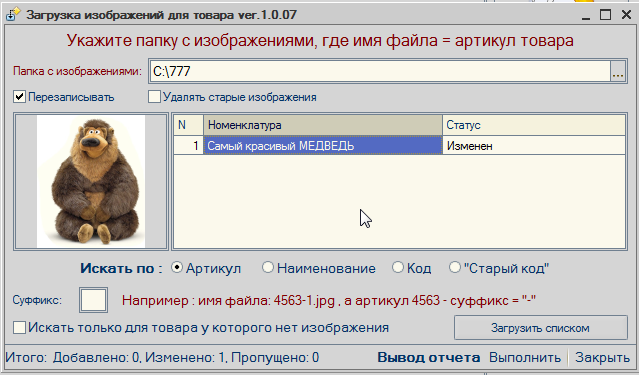
Загрузка списком (для релиза не ниже *.0264) по ссылкам из интернета
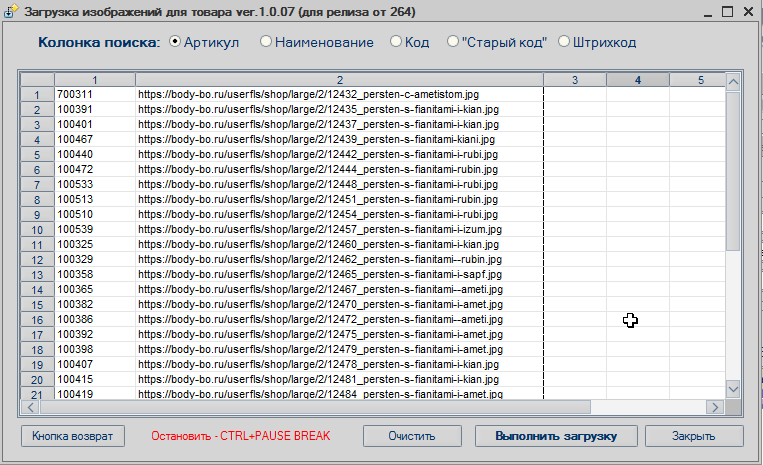
просмотр результата

Скачать внешнюю обработку : Загрузка картинок для товара (18.32 Кбайт)
Как подключить внешнюю обработку в MAGAZKAКак подключить внешнюю обработку в MAGAZKA
Урок 1.4.12- загрузка картинок для товара с web-камеры
Урок 1.4.12- загрузка картинок для товара с web-камеры
(урок подготовлен на основании релиза *.0274)
Главное чтобы Ваш компьютер ОПРЕДЕЛЯЛ подключенную (или встроенную ) веб камеру (любого производителя)
иначе получите вот такое сообщение
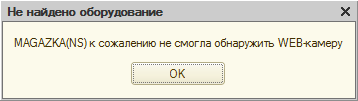
А дальше все очень просто.
Главное окно - Обработки - Личный фотограф
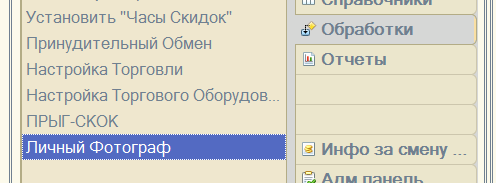

В первый раз появится окошко с Настройками данной обработки
-Можно указать КАМЕРУ по умолчанию (если у Вас их несколько)
-Пусть куда сохранять снимки (если будет сохранять отдельным файлом)
-Качество изображения
MAGAZKA - лучшая программа для магазина
После настройки. Откроется ОСНОВНОЕ ОКНО программы "Личный фотограф"
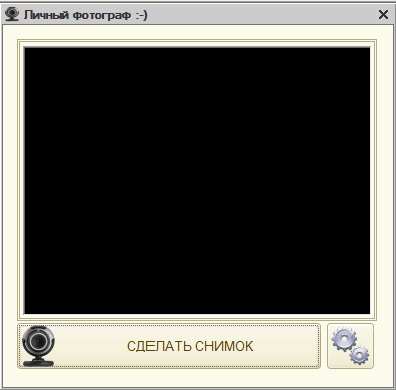
Не переживайте , черный экран будет 1-2 секунду. зависит от Вашего оборудования. Подождали ?
А теперь наслаждайтесь....зрелище действительно завораживает. Видеокамера в 1С - у вас на экране

Все видим и можем оставить время- нажав кнопку "Сделать снимок" - получим текущее изображение ))
Я на данный момент реализовал три варианта:
- Прикрепить к карточке ТОВАРА (изображение для товара)
- Прикрепить к карточке СОТРУДНИКА (фотография сотрудника)
- Сохранить картинку как файл в любом месте на диске
Рассмотрим подробнее все варианты:
1. Изображение для товара
- Открываем карточку товара
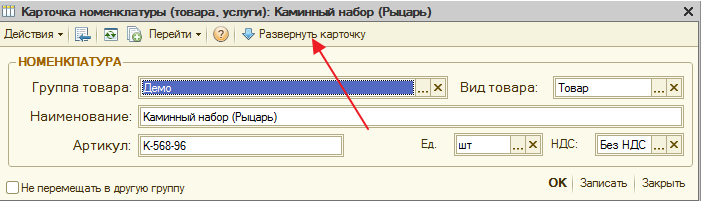
Разворачиваем ее до расширенной версии и переходим на вкладку Изображение
Видим кнопку WEB- камера
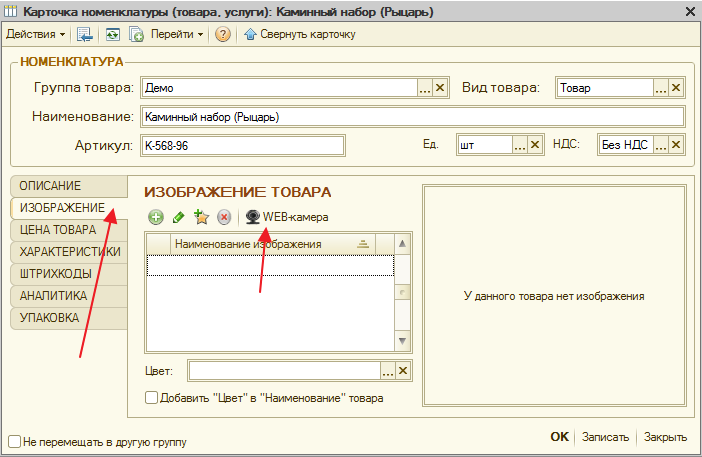
Нажимаем. Делаем Снимок.
Обратите внимание , что обработка уже знает , что мы фотографируем - выбирать ничего не нужно.
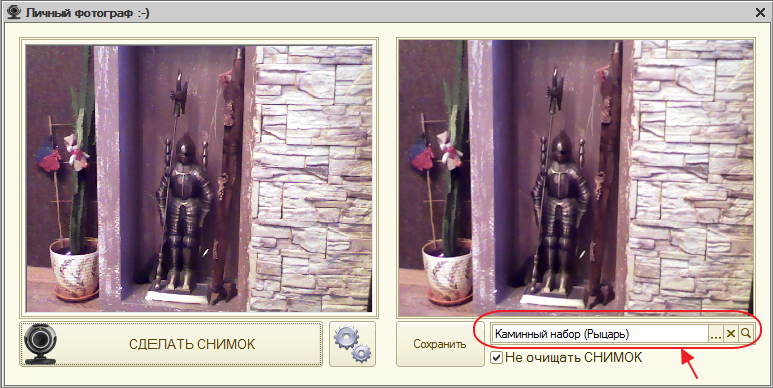
Нажимаем СОХРАНИТЬ. И любуемся результатом
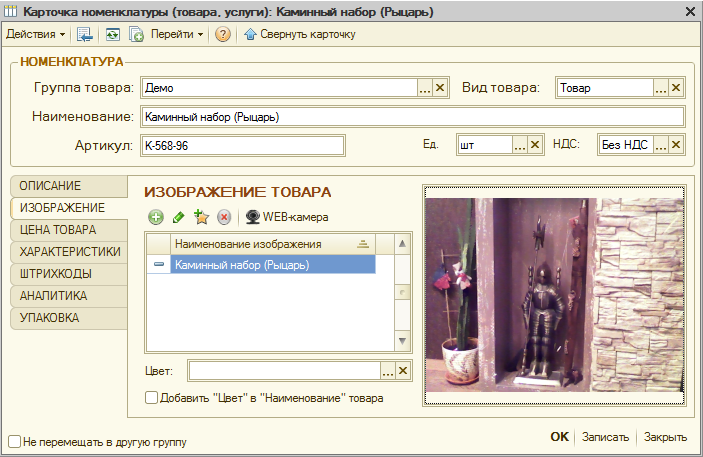
2. Фотография для сотрудника.
Открываем карточку ПРОДАВЦА - Справочник "Работающие сотрудники"
по аналогии с товаром
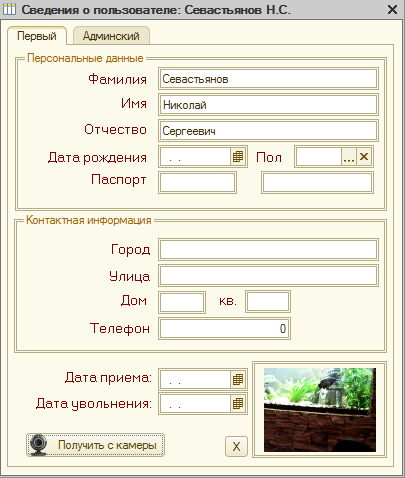
А теперь о СЮРПРИЗЕ. Написал мне один очень уважаемые клиент МАГАЗьКА
и спросил о возможности в MAGAZKA реализовать детектор купюр !!!
Я сначала подумал , что ослышался. Оказалось нет, все на полном серьезе
он прислал мне ссылку КАК ИЗ ВЕБКАМЕРЫ СДЕЛАТЬ ДЕТЕКТОР ВАЛЮТ
Прочитал, очень поразился находчивостью наших людей... все оказалось не просто , а очень просто.
Осталось как то подключить Вебкамеру к документу ЧЕК
да не вопрос, при оплате документа

Нажимаем и любуемся нашим ДЕТЕКТОРОМ ВАЛЮТ

Можно также использовать как ВСЕВИДЯЩЕЕ ОКО
(т.е. продавец будет видеть что происходит у него за спиной)
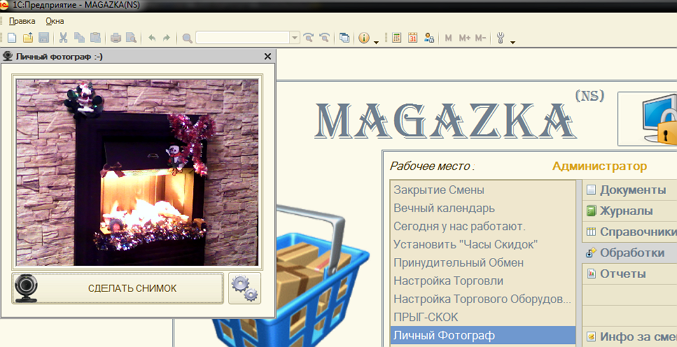
Делать копии документов, да всего что угодно, брак, событие, контроль продавца и.т.д.
Надеюсь Вам понравиться и Вы найдете достойное применение для ВебКамеры в ваших магазинах
И все это абсолютно бесплатно для пользователей MAGAZKA & MAGAZKA (NS)
Урок 1.4.1 - ручное добавление картинки в карточке товара
Урок 1.4.1 - ручное добавление картинки в карточке товара
(урок подготовлен на основании релиза *.0274)
Справочник "Номенклатура" - редактировать товара - вкладка "Изображение"
- Добавить (можно выбрать любое графическое изображение товара)
- редактировать изображение и описание (можно указать размер изображения S,M,L,XL - это например для выгрузки на сайт)
- если картинок больше 1 - сделать выбранную картинку ОСНОВНЫМ ИЗОБРАЖЕНИЕМ
- удалить картинку из списка
- загрузить картинки с web-камеры
- массовый просмотр картинок в папке (ниже см.пример)
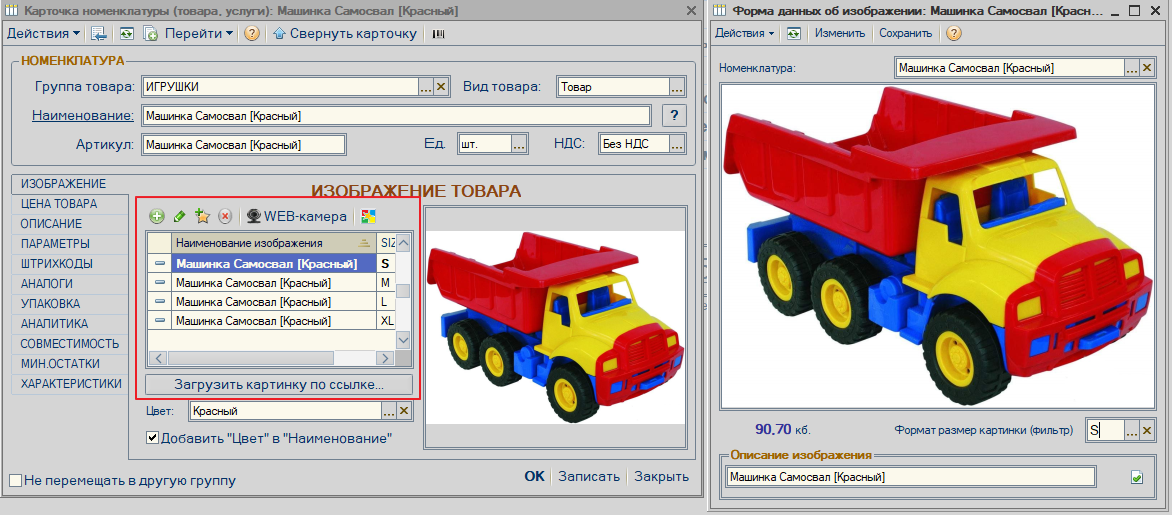
отображение КАРТИНКИ в форме списка Номенклатуры
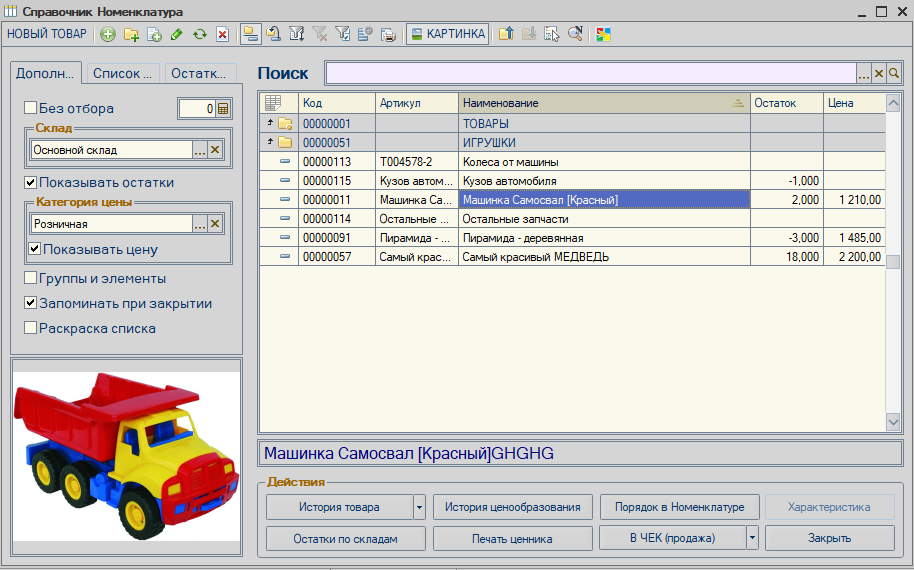
- массовый просмотр картинок в папке
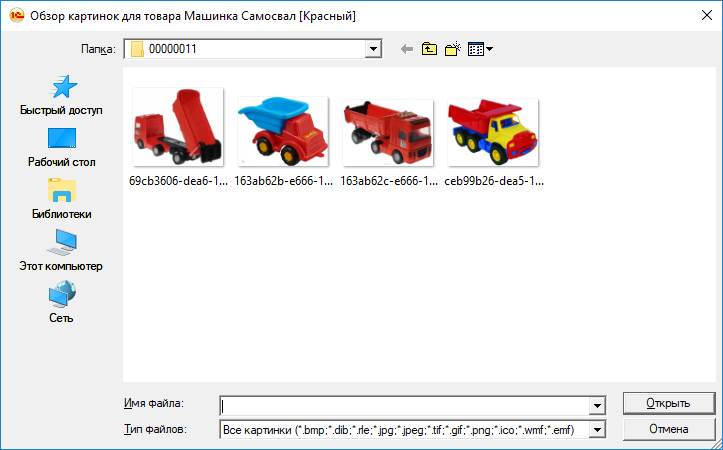
Урок №22 Контроль денежных купюр - скажем нет фальшивым деньгам
Урок №22 Контроль денежных купюр - скажем нет фальшивым деньгам
(урок подготовлен на основании релиза *.0274)
Контроль купюр большого номинала - учет серийных номеров
Очень обидно , когда в выручке "попадается" фальшивая купюра (и на 95% этим "грешат" ваши продавцы)
чтобы этого избежать - справочники "Полномочия пользователя" -ставим галочку "Контроль купюр"
задаем нужные НОМИНАЛЫ и ВАЛЮТУ
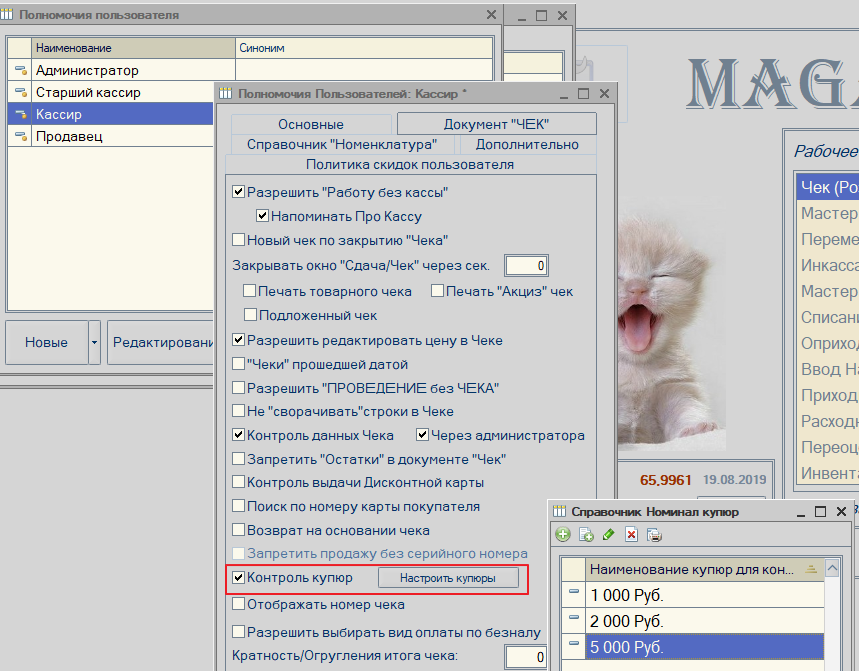

при оплате документа Чек, если оплата НАЛИЧНЫМИ и сумма документа больше номинала указанных валют
появиться окно "Контроль купюр" - где можно (не обязательно) добавить полученные купюры.
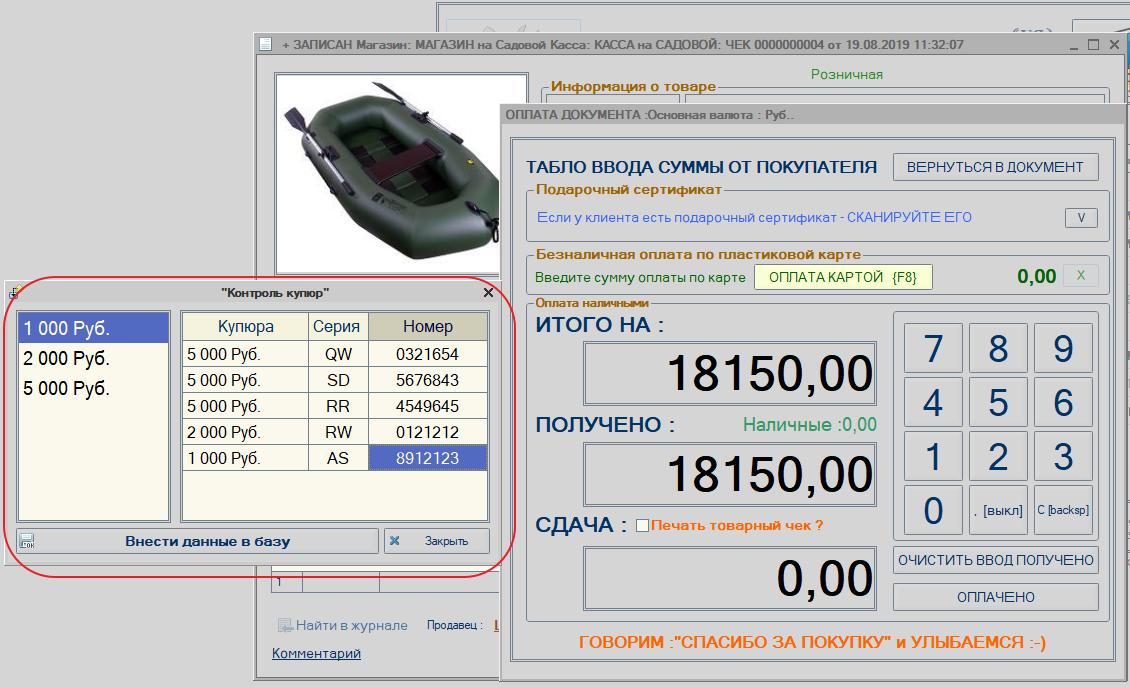
и через журнал "Контроль купюр" всегда можно будет отследить -кто данную купюру принял в магазин.

Использование модуля не обязательно, но иногда очень помогает (по опыту пользователей) и приобщает ваших продавцов к денежной дисциплине
Пробуйте ! Уверен , что вам понравиться!
Вышел новый релиз [*.0.274] от 18/08/2019
Вышел новый релиз : [*.0.272] от 10/08/2019 -[*.0.274] от 18/08/2019
Прежде чем мы перейдем к описанию и обновлению нового долгожданного релиза
ВСЕМ ВНИМАТЕЛЬНО ОЗНАКОМИТЬСЯ
Урок №16 Обновление программы в ручном режиме (рекомендуемый вариант)
Все ли Вам понятно ? Остались ли вопросы ?
И не говорите потом , что не читали !
Отличие СТАБИЛЬНОГО релиза от АКТУАЛЬНОГО релиза
Напоминаю, что после обновления релиза - необходимо обновить интерфейс пользователя
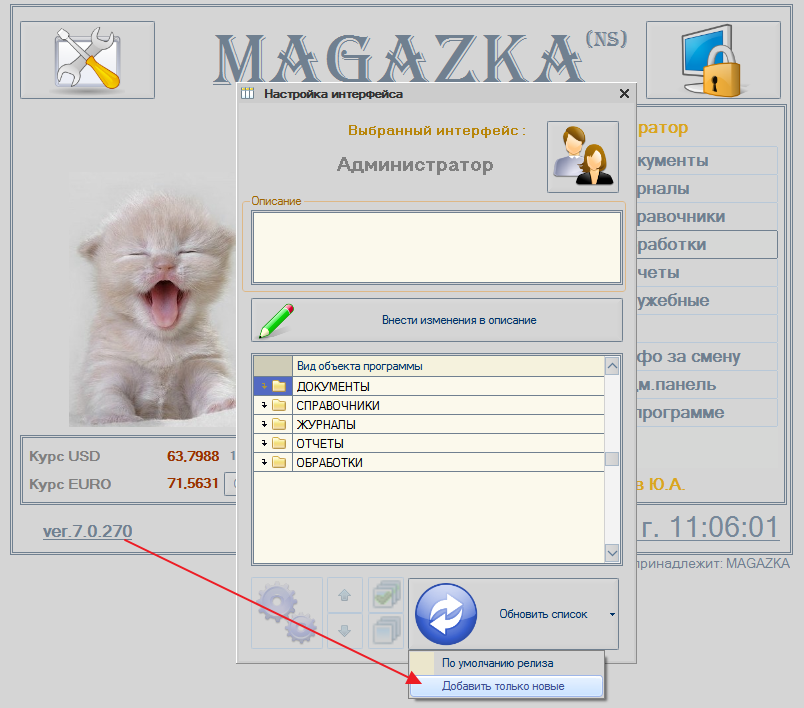
1. УНИВЕРСАЛЬНЫЙ БУФЕР ОБМЕНА в формах документов (горячие клавиши CTRL+V)
все вы любите работать с электронным таблицами например MS EXCEL
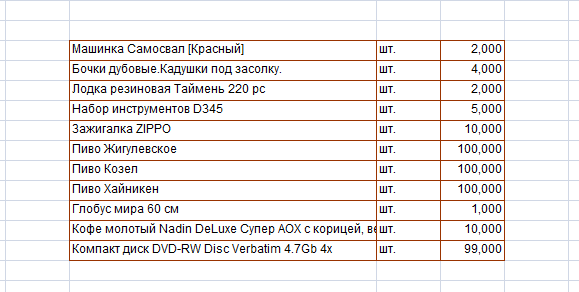
или различными отчетами в программе
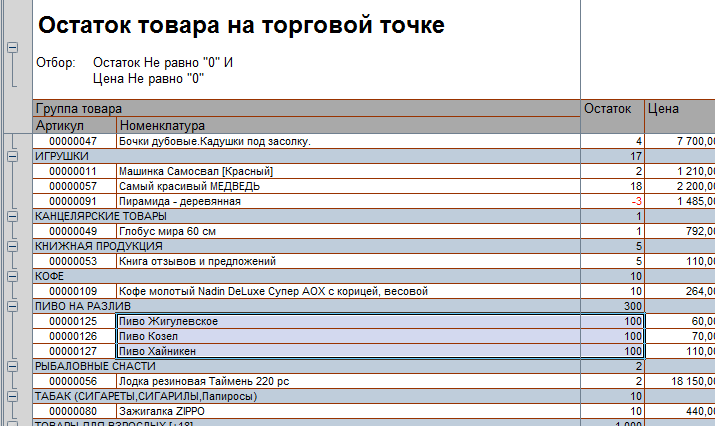
или если кто не знал, любую табличную часть - правой кнопкой - Вывести список
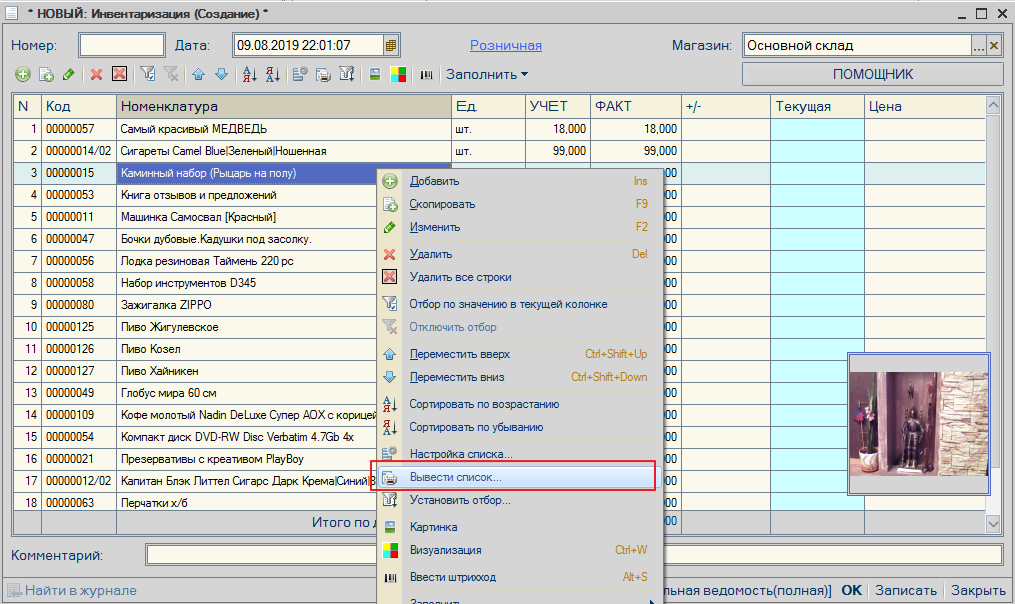
можно получить печатную форму
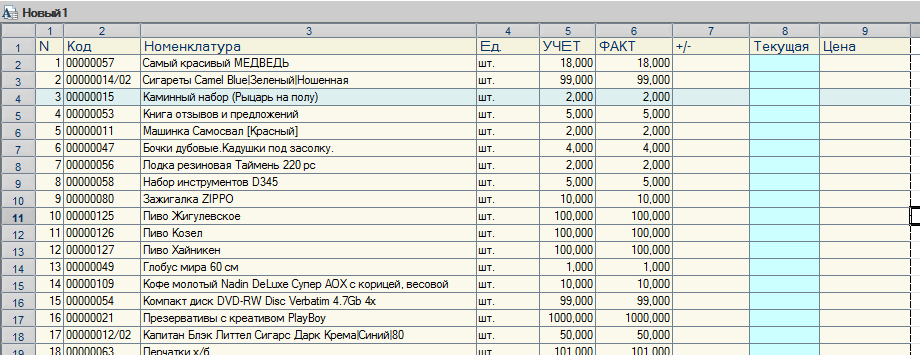
и ОЧЕНЬ иногда хочется СКОПИРОВАТЬ необходимые данные и вставить в какой то документ, было да ?
Мечты сбываются
копируем необходимую область
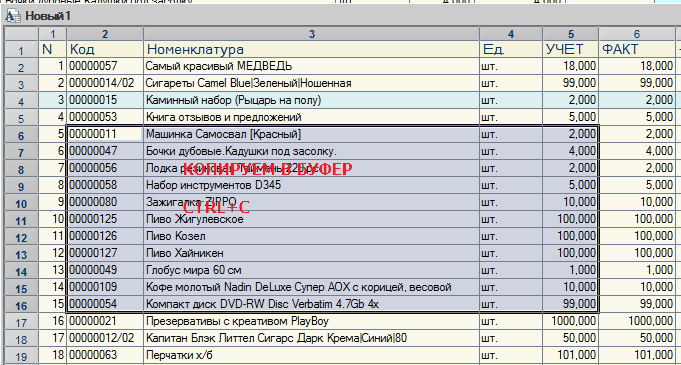
можно и так
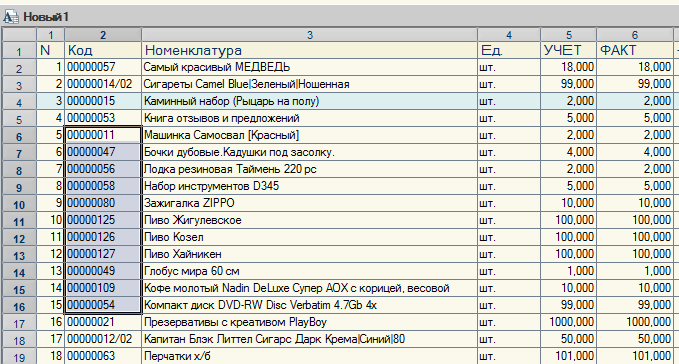
или так
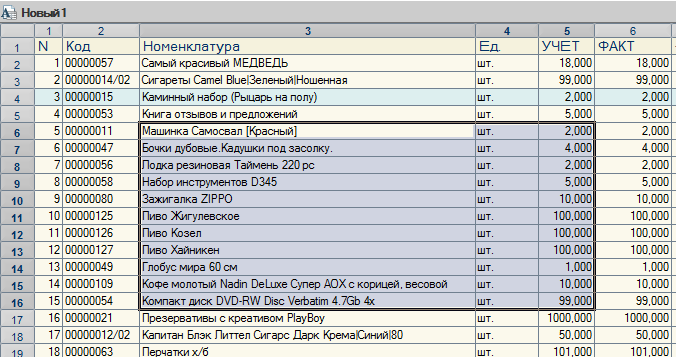
открываем ЛЮБОЙ новый документ и нажимаем горячие клавиши CTRL+V
появиться вот такая форма БУФЕРА ОБМЕНА
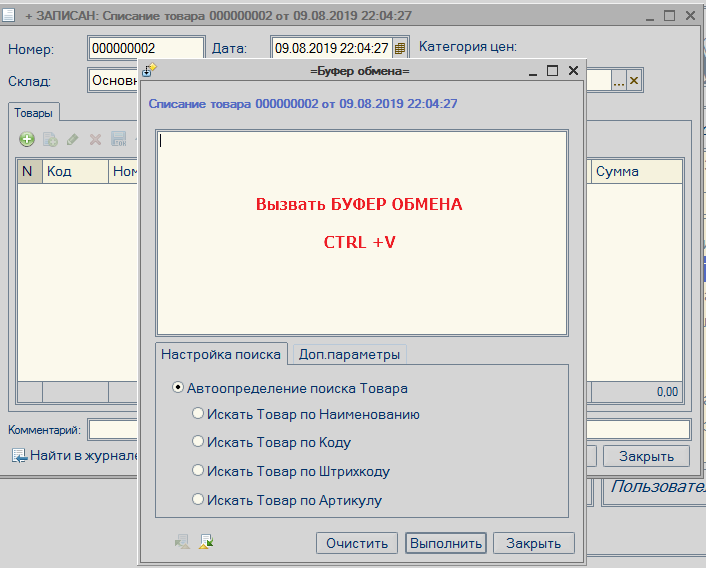
вставляем CTRL+V или Вставить
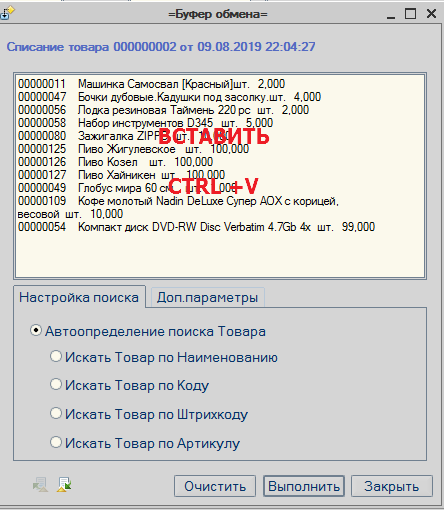
нажимаем ВЫПОЛНИТЬ - программа преобразует текст в нужные данные
и покажет окно "ПРЕДВАРИТЕЛЬНОГО просмотра" - можно редактировать
нажимаем Выполнить и любуемся результатом
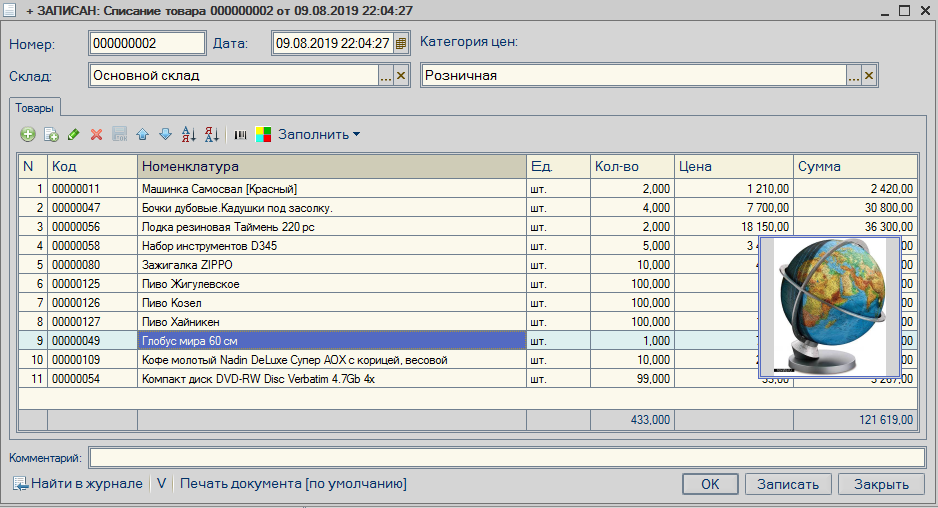
Вроде все хорошо, но много окон и действий ... а можно упростить ? Конечно
нажимаем "Доп.параметры"
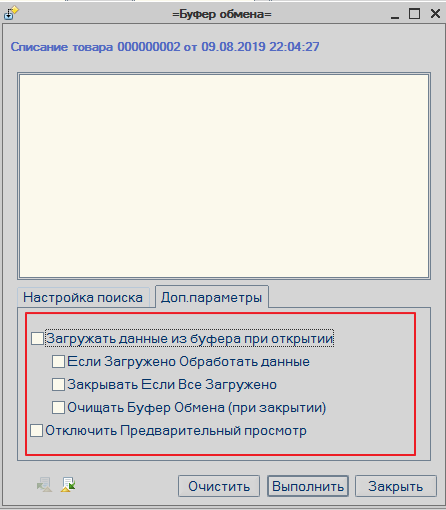
давайте поставим все галочки и сохраним настройку
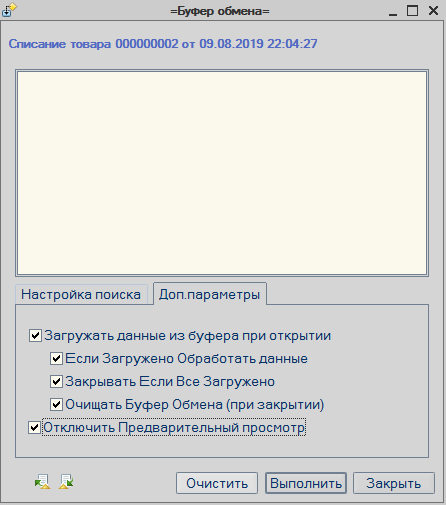
копируем данные (текст) из любого места
открываем документ . нажимаем CTRL+V
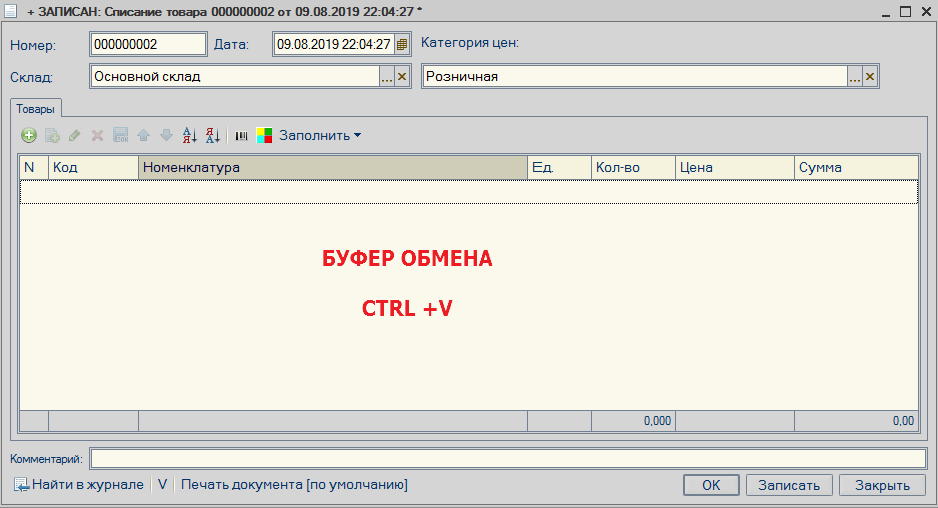
и сразу получаем готовый результат

Теперь ГЛАВНОЕ - что можно копировать ?
ТОЛЬКО ТОТ ТОВАР который УЖЕ есть ВАШЕЙ базе
для НОВОГО товара -
Универсальная загрузка из EXCEL - легендарный ПРЫГ-СКОК
в ПЕРВОМ СТОЛБЦЕ должно быть по чему ищет (артикул, код, наименование)
в последнем столбце может быть количество (иначе будет равно 1)
что будет , если случайно , что то не то скопировали ?
ничего страшного
товар которого нет в базе
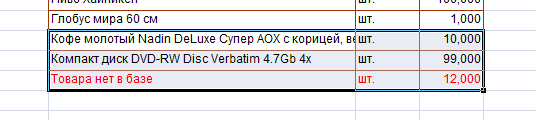
программа "отфильтрует" его
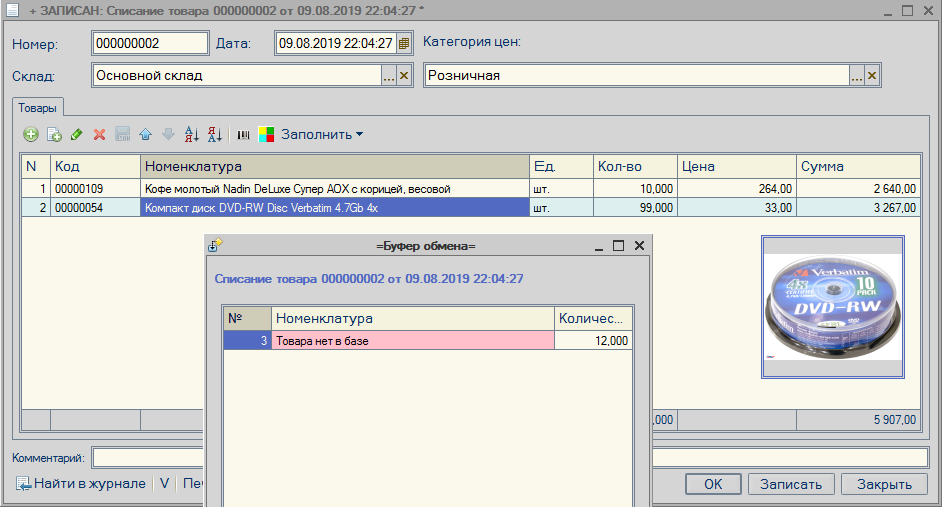
Уверен, что многим понравится данный инструмент!
2. НАСТРОЙКА АВТОСОХРАНЕНИЯ ДОКУМЕНТОВ
очень часто , при работе с большими документа : Инвентаризация, Приходная накладная, Расходная накладная, Перемещение товара и.т.д
хочется чтобы данные не пропали случайно (свет отключили, компьютер завис., случайно закрыли...и.т.д)
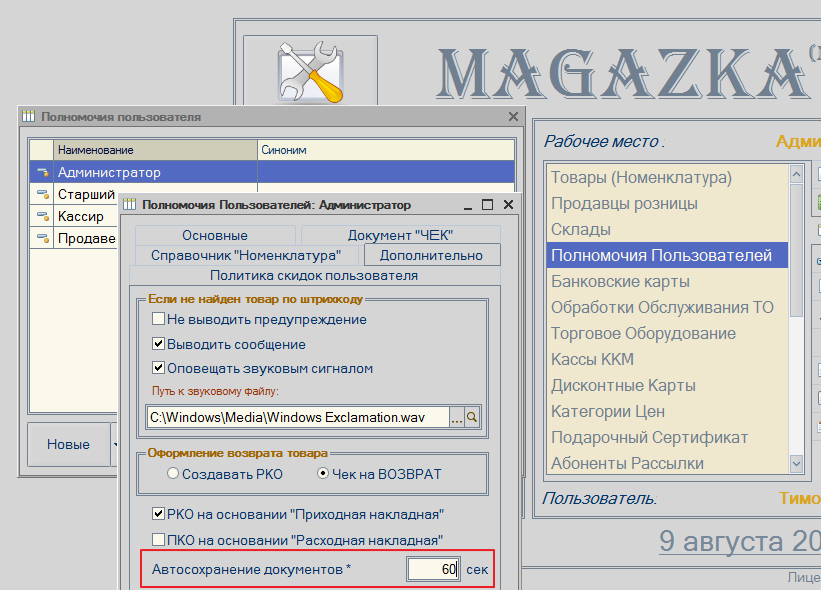
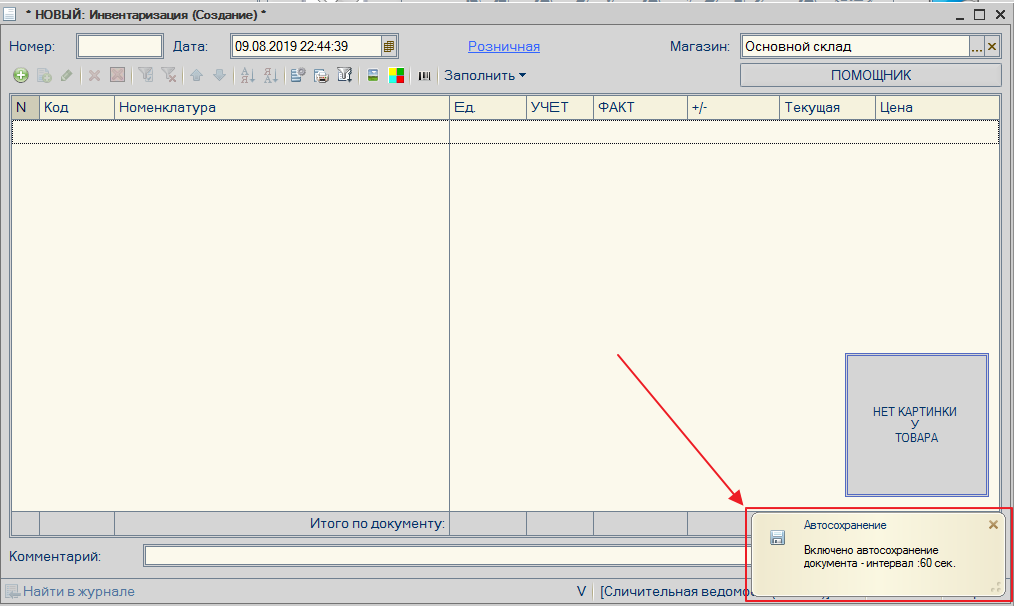
3. ВОЗВРАТ ТОВАР ОПЛАЧЕННОГО ПО КАРТЕ (при работе с ТЕРМИНАЛОМ)
- выбор оплаты
- возможность отмены
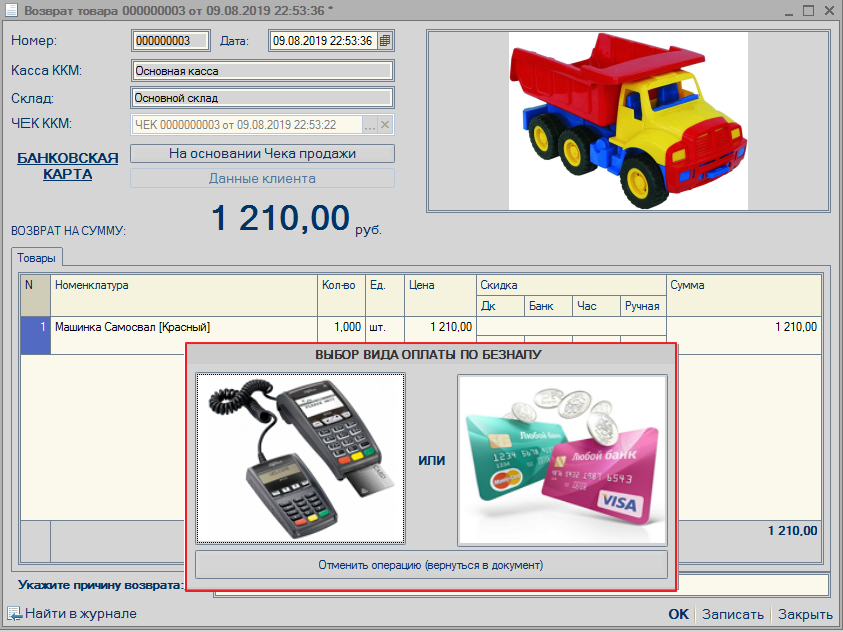
4. ДОКУМЕНТ "ИНВЕНТАРИЗАЦИЯ" расширено меню
- заполнить по всей номенклатуре
- заполнить по всей номенклатуре (кроме папку "Мусорка")
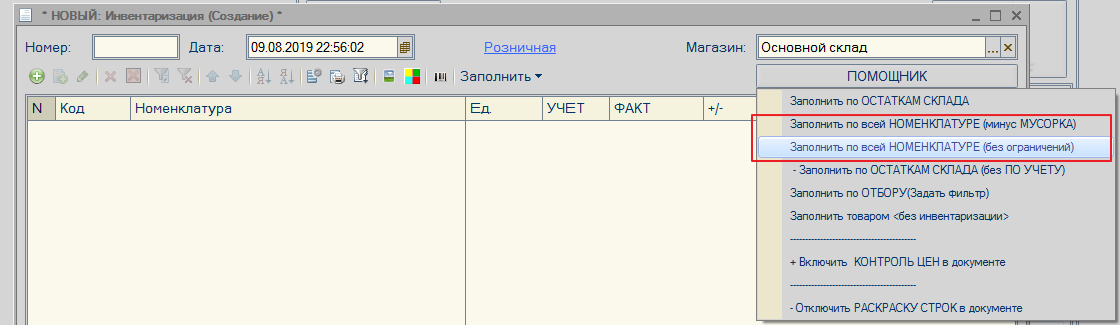
5. МОДУЛЬ РАССРОЧКИ (УЛУЧШЕНИЕ)
5.1. Если минимальный платеж - равен 0
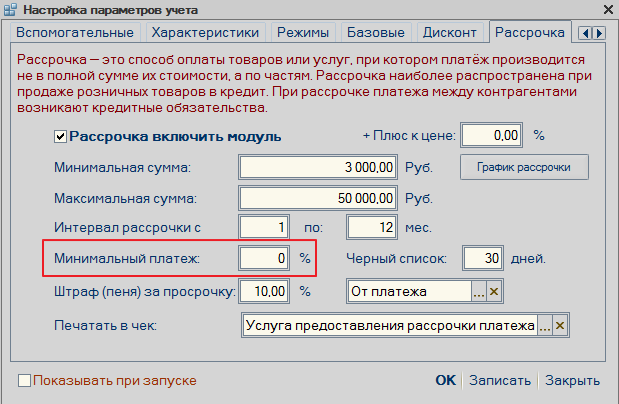
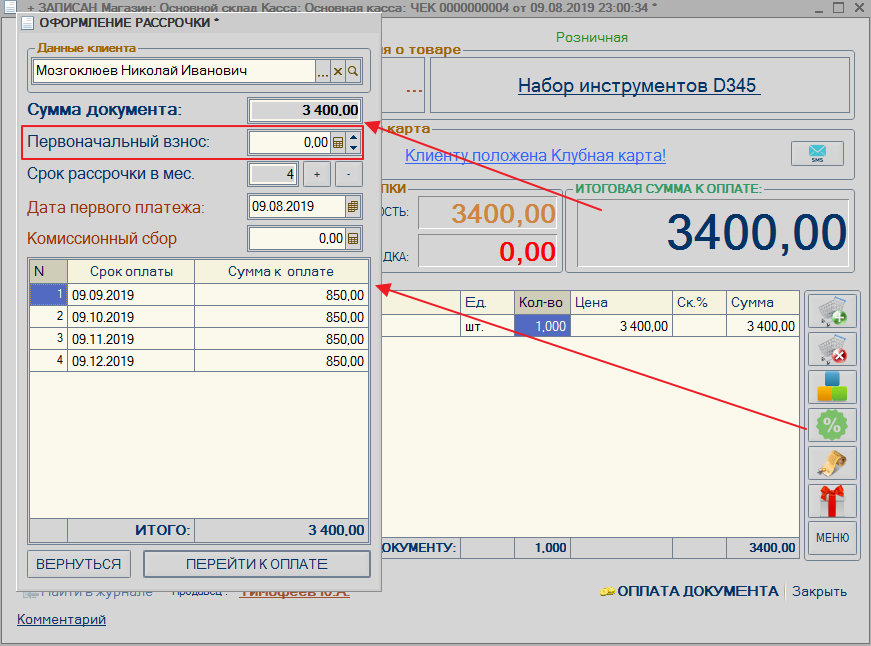
при оформлении продажи. Чек проведется (без кассы) чек не выйдет.
Товар спишется с учета, за покупателем образуется долг
программа напомнит об этом

5.2. Добавлена возможность указать % на каждый месяц рассрочки (увеличить сумму долга)
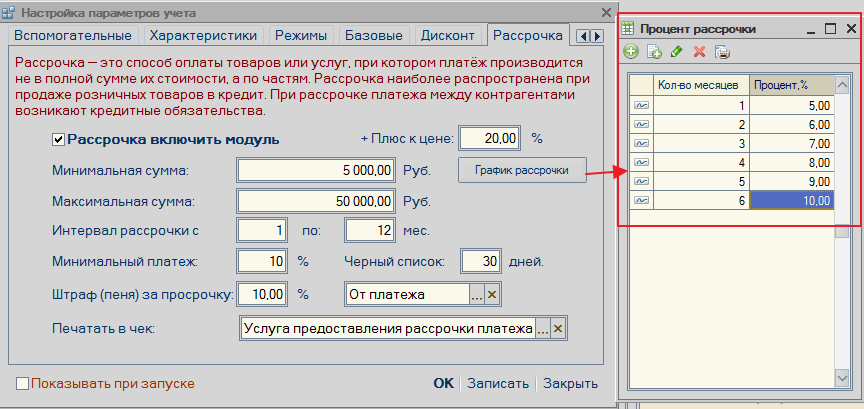
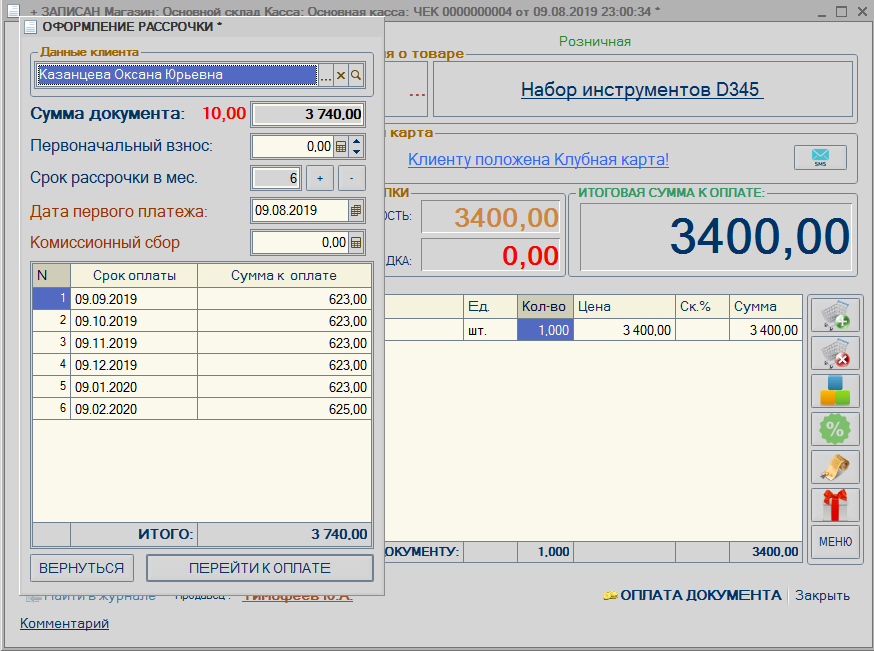
в чеке "образовавшаяся" наценка для рассрочки будет отображена вот таким образом
потом можно получить отчет
и УСЛУГА не подлежит возврату
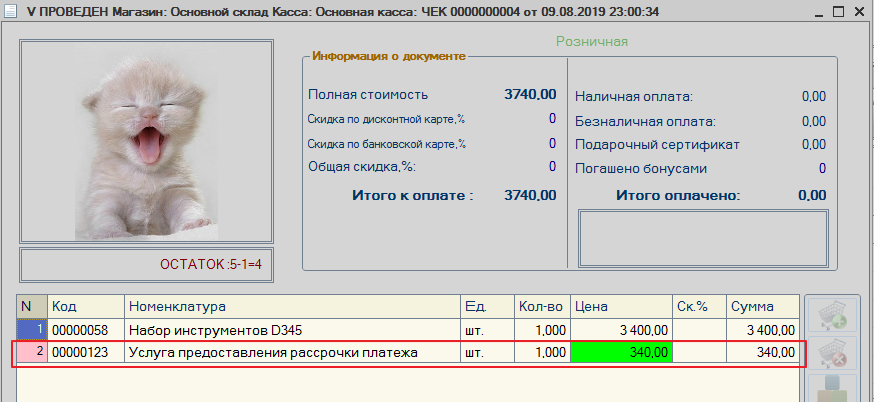
наименование можно изменить в справочнике "Номенклатура"

5.3 Переработан документ "Оплата рассрочки"
обновить данные по клиенту
списать долг
контроль сумм
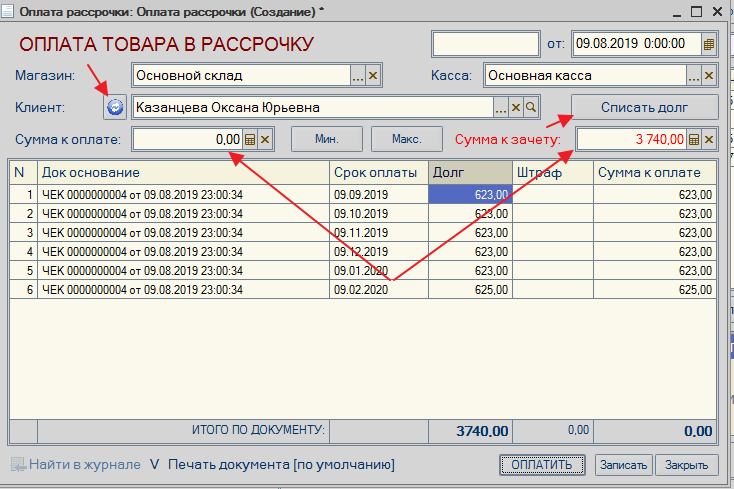

6. ОБРАБОТКА "ЗАКРЫТИЕ СМЕНЫ"
с полномочиями АДМИНИСТРАТОР
возможность выбора СКЛАДА и КАССЫ для просмотра ОТЧЕТА "
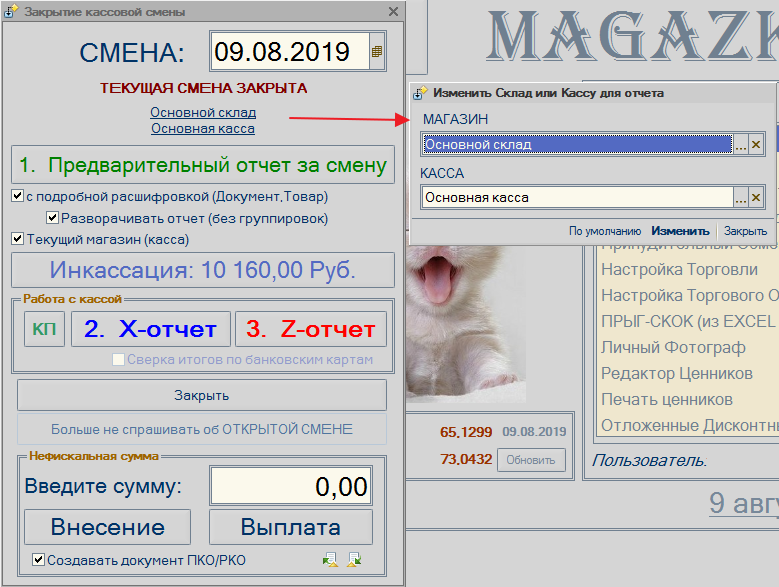
корректное отображение оплаты рассрочки по магазинам
7. КНОПКА "ПЕЧАТЬ" в журналах документов
- печатает макет установленный по умолчанию
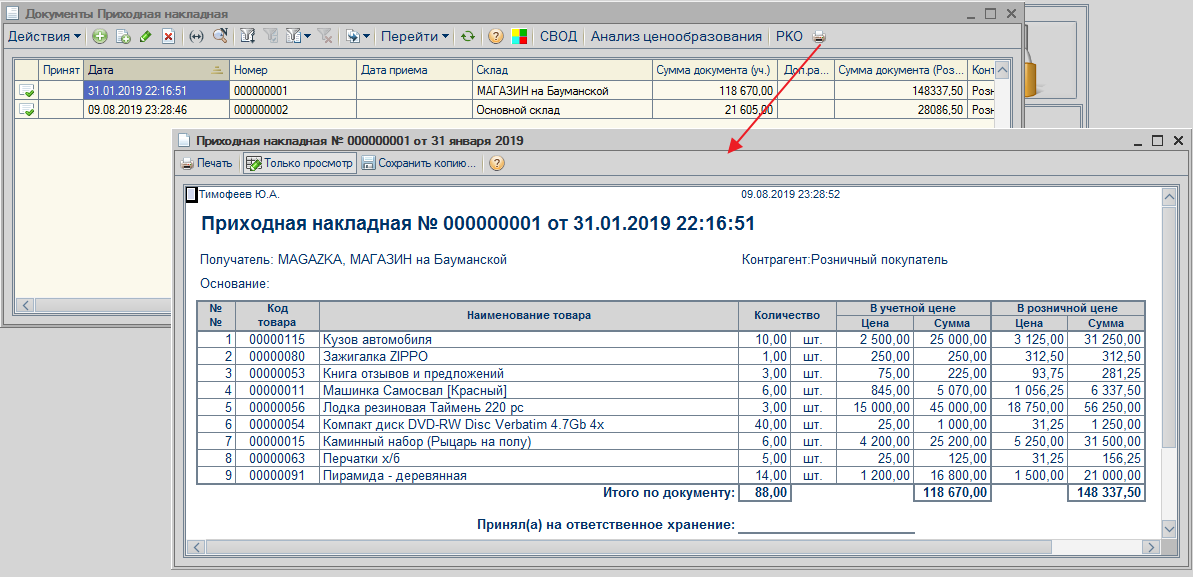
8. МОДУЛЬ "НОВЫЙ ТОВАР" настройка реквизитов
добавлено:
Акцизный Товар
Печать Этикетки При Продаже
Запрещена Продажа
Фиксатор (полного наименования)
Запрашивать Цену
Уче тПо Серийным Номерам
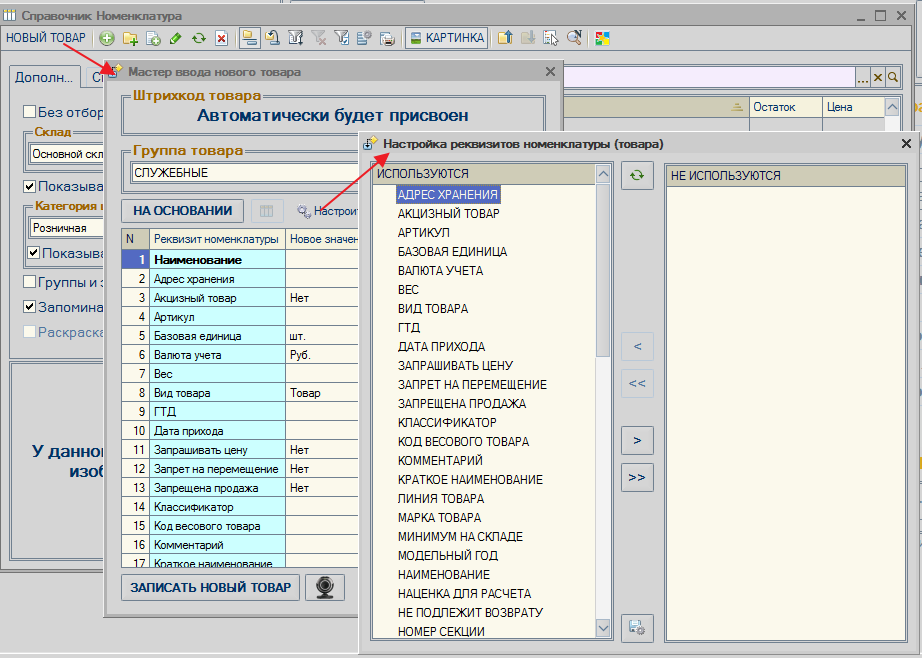
9. РАСЧЕТ ДРОБНОГО КОЛИЧЕСТВА ОТ ИМЕЮЩЕЙСЯ СУММЫ у ПОКУПАТЕЛЯ
если товар имеет признак "ВЕСОВОЙ"
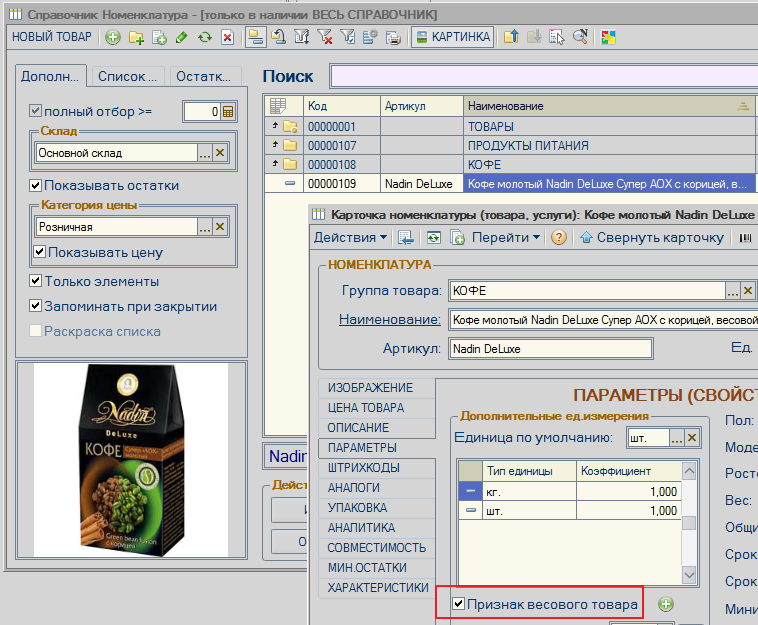
тогда при добавлении в ЧЕК
можно нажать клавиши ALT+W
можно ввести сумму
ответ на вопрос : а сколько Кофе я смогу купить на 500 руб.
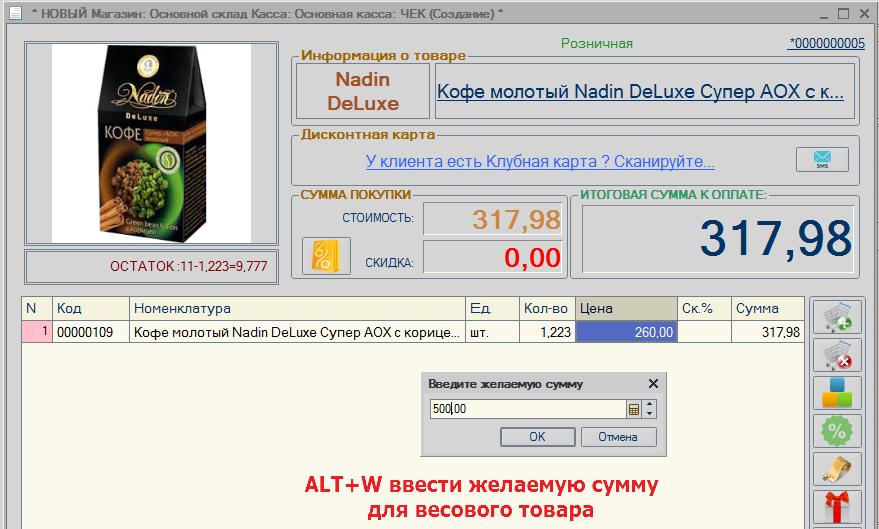
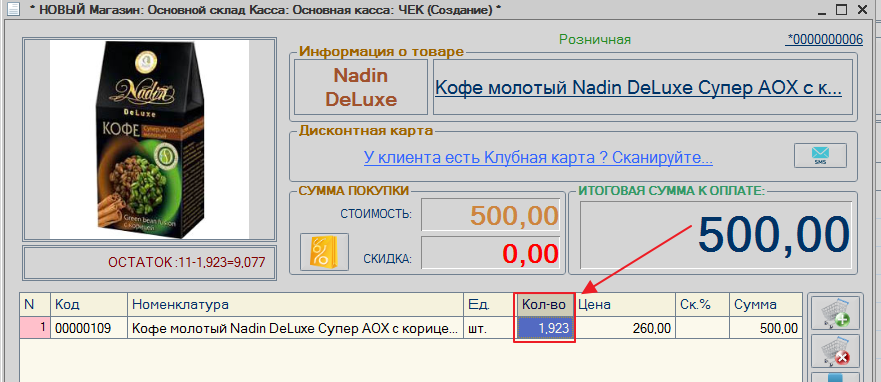
10. "Продолжение паранойи" СКРЫТЬ ОСТАТКИ ТОВАРА и УЧЕТНЫЕ ЦЕНА от ПРОДАВЦА
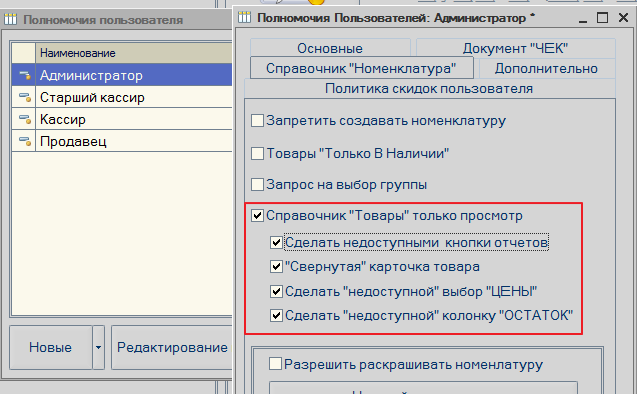
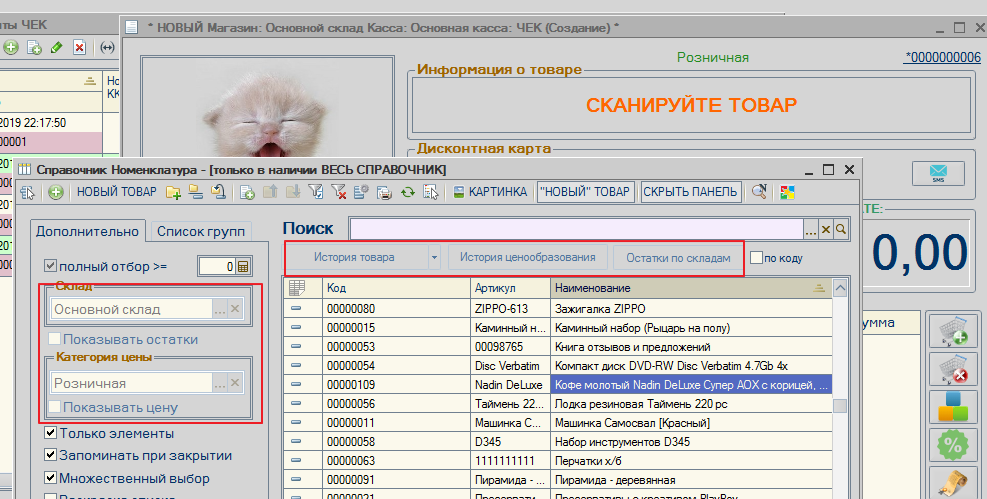
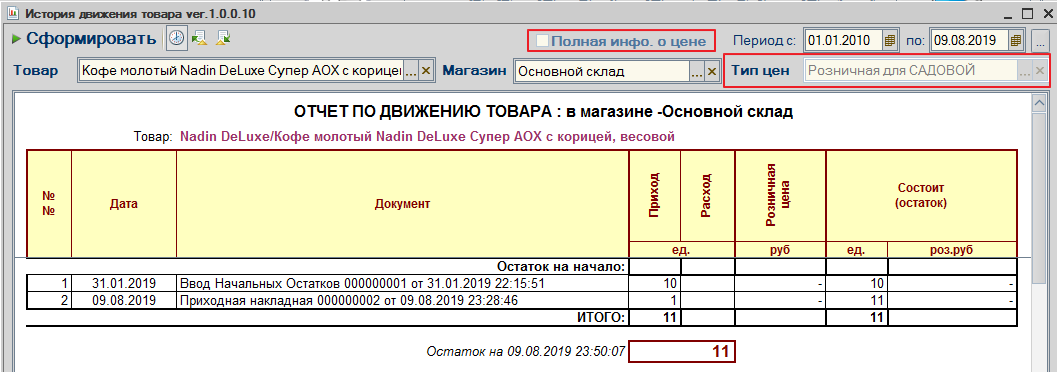
11. ЗАГРУЗКА ДАННЫХ ВЛАДЕЛЬЦЕВ КЛУБНЫХ КАРТ в ФИЗИЧЕСКИЕ ЛИЦА
для работы с заказами покупателя
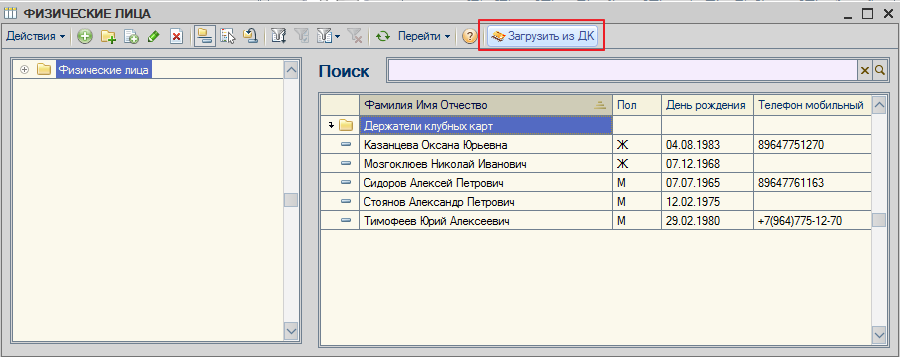
12. РЕЗЕРВИРОВАНИЕ ТОВАРА документ "ЗАКАЗ ПОКУПАТЕЛЯ"

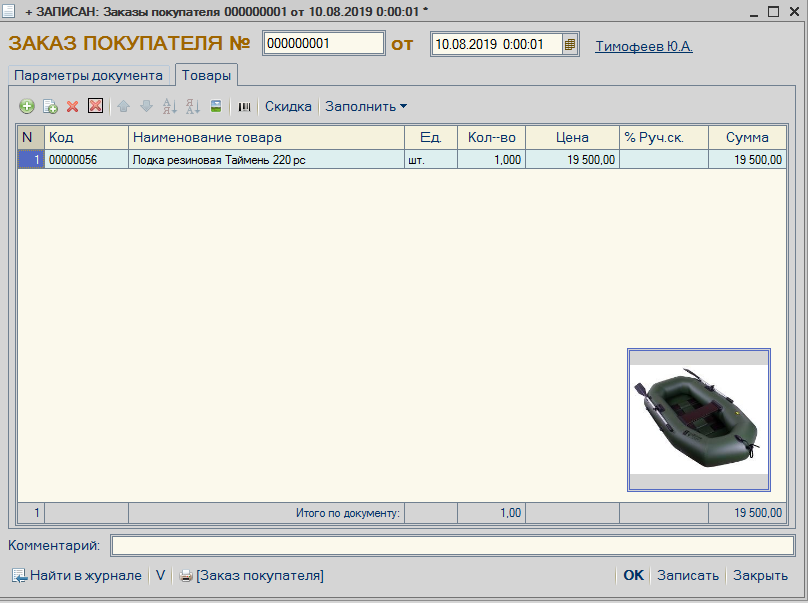
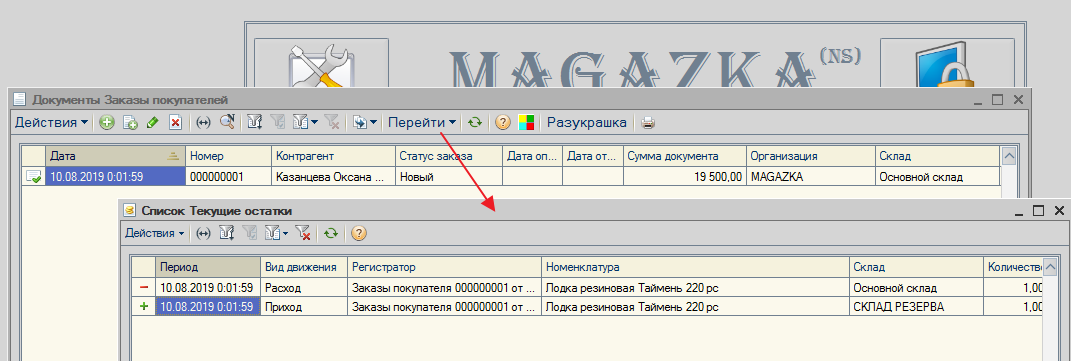
13. ИСТОРИЯ ДВИЖЕНИЯ ТОВАРА из документа ИНВЕНТАРИЗАЦИЯ
Выбрать товар и нажать ALT+I

14. КОЛЛЕКЦИЯ ОТЧЕТОВ "НЕЛИКВИДНЫЙ ТОВАР"
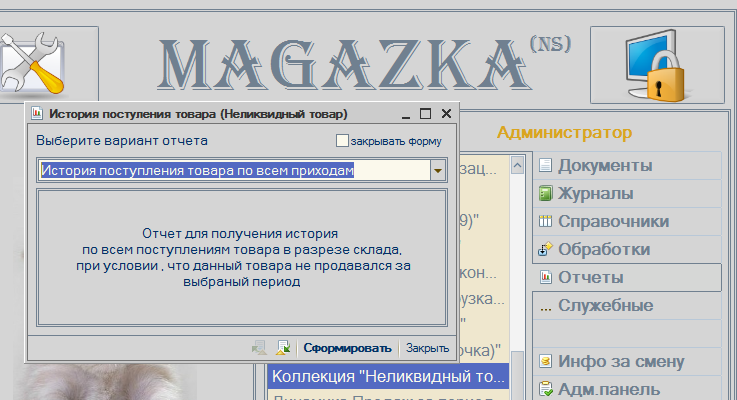
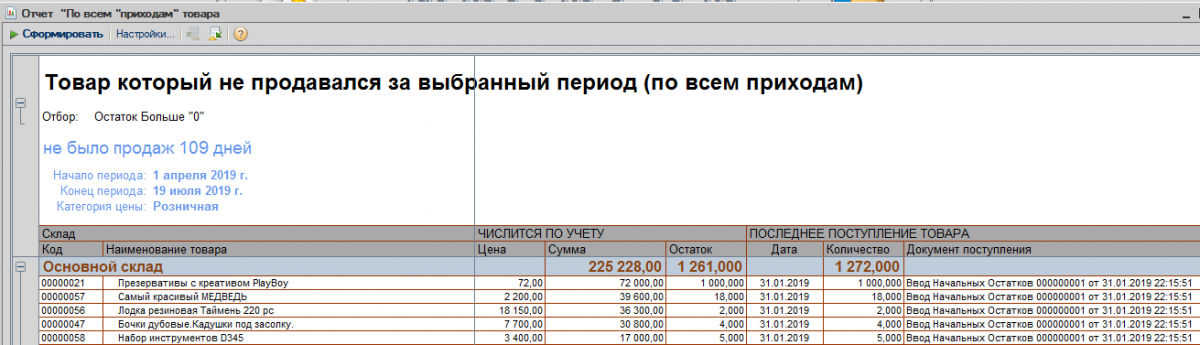
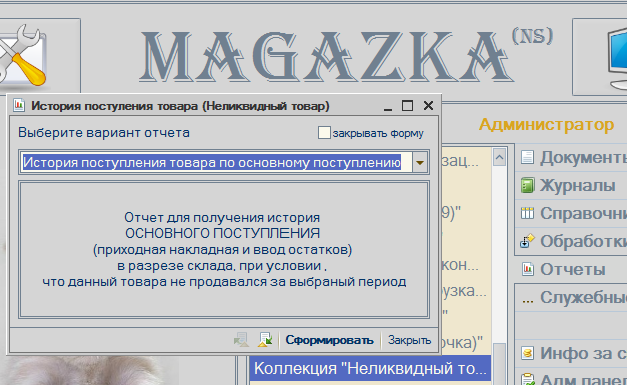
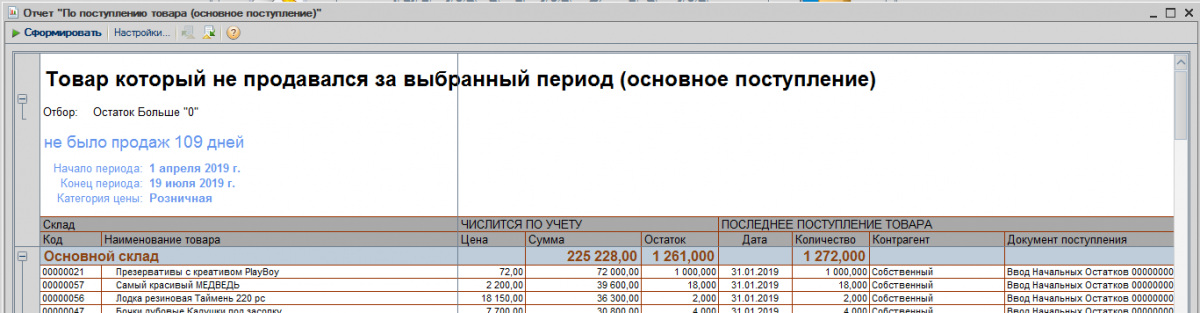
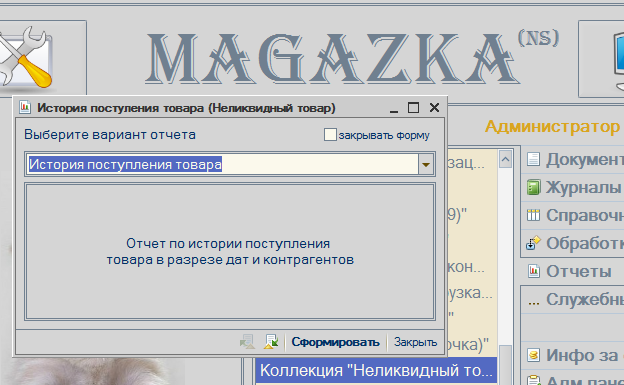

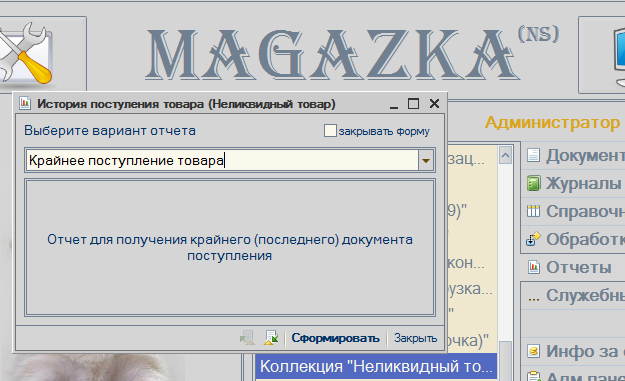

15. ОТЧЕТ "ДИНАМИКА ПРОДАЖ"
в любом разрезе периода (по дням, неделям, месяцам, кварталам, год)
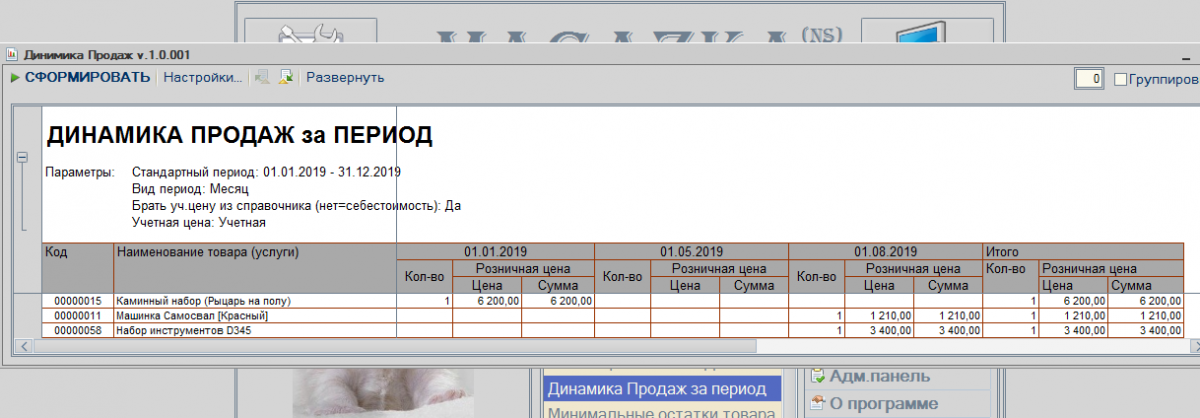
16.Программное создание и проведение документа ЧЕК (массовое создание)
на основе внешних файлов, выписок из банка - массовая отправка в ОФД
17. КЛУБНЫЕ КАРТЫ (ДИСКОНТНЫЕ , БОНУСНЫЕ)
данные о домашних питомцах , технике

АНАЛИЗ ДВИЖЕНИЯ КАРТ (кто когда и сколько купил)

18.НАСТРОЙКА АВТОМАТИЧЕСКОЙ СКИДКИ от СУММЫ, КОЛИЧЕСТВА покупки теперь и рублях (нат. величина)
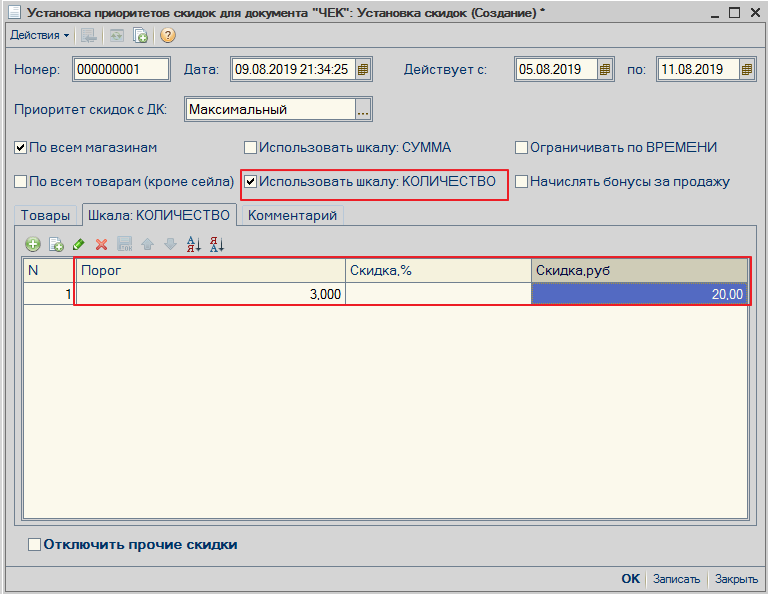
19. НОМЕР ТЕЛЕФОНА ПОКУПАТЕЛЯ - ЗАМЕНА КЛУБНОЙ КАРТЫ
очень многие покупателя отказываются от НАВЯЗЫВАНИЯ выдачи клубной карты
да и траты это лишние
а за спрос денег не берут )))
Суть идеи, если покупатель совершил покупку , но у него нет клубной карты
можно спросить у него телефон и данные покупки запишутся на его виртуальный счет
быстро, дешево и сердито !
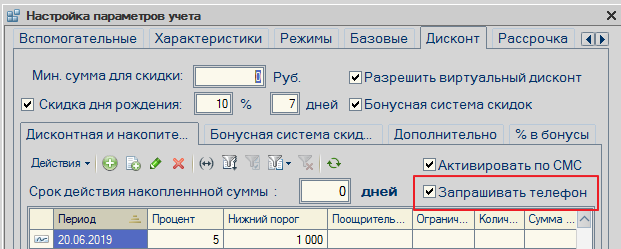
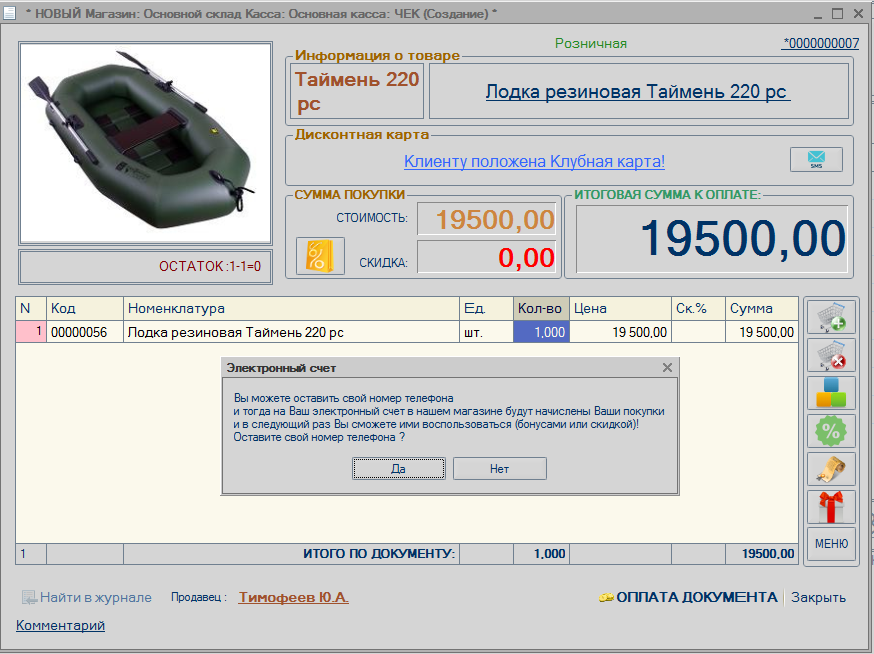
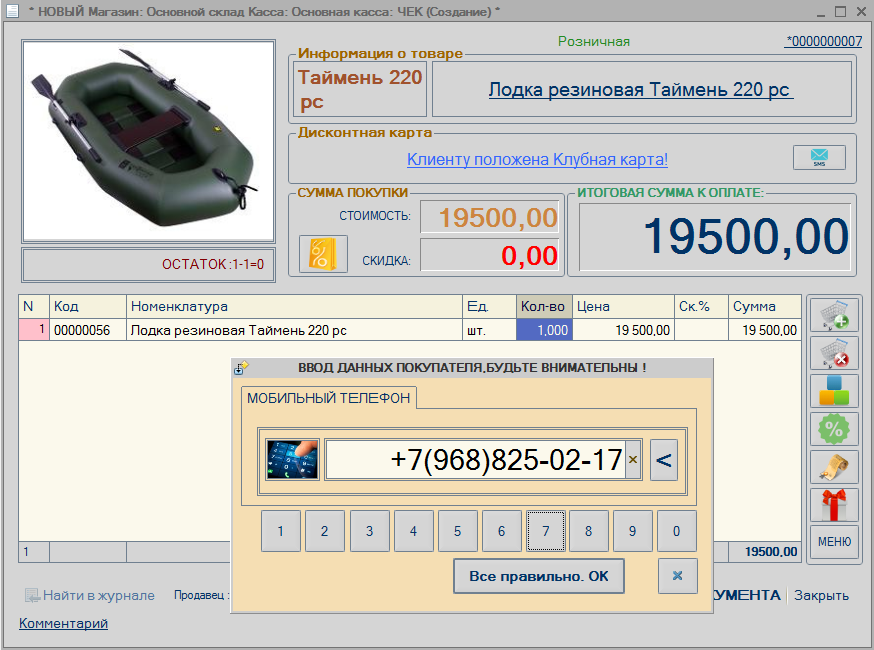 20. ПЕРЕСЧЕТ "ВИТРИНЫ МАГАЗИНА"
20. ПЕРЕСЧЕТ "ВИТРИНЫ МАГАЗИНА"
очень полезная и интересная штука
В чем ее суть- если у вас есть склад и сам магазин (Витрина)
очень часто бывает так , что на складе лежит товар - который не представлен для покупателя
и поэтому не продается.
Что делаем, открываем документ - заполняем - ОДНО НАИМЕНОВАНИЕ ТОВАРА = ОДНА СТРОКА
сканируем ЗАЛ/ВИТРИНУ - и получаем результат - товар который есть по учету, но его нет на витрине
перемещаем со склада
И контроль за продавцами
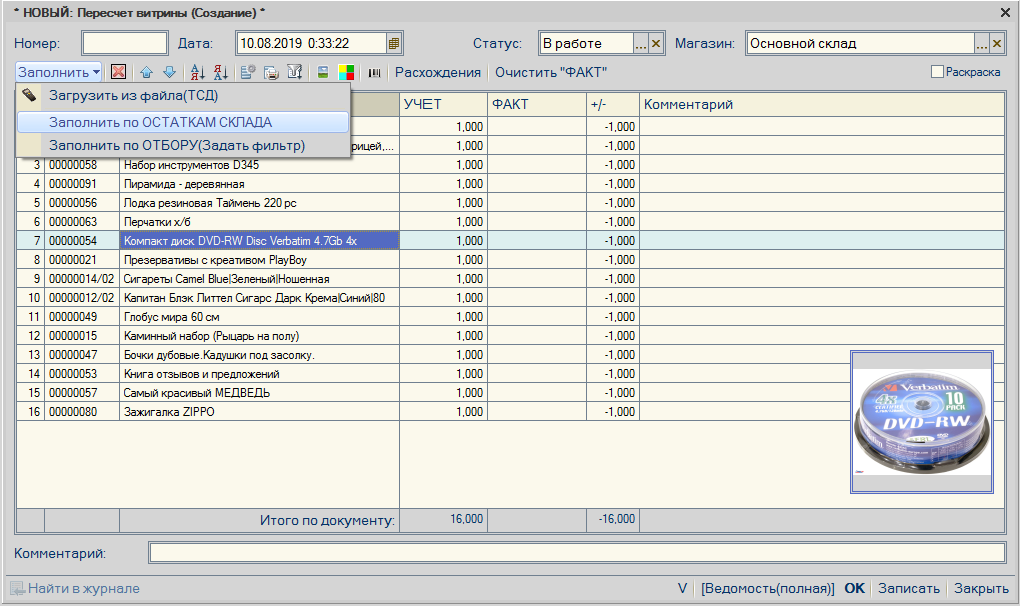 наиболее актуально для обувных магазинов (контроль ПОЛУПАРОК)
наиболее актуально для обувных магазинов (контроль ПОЛУПАРОК)
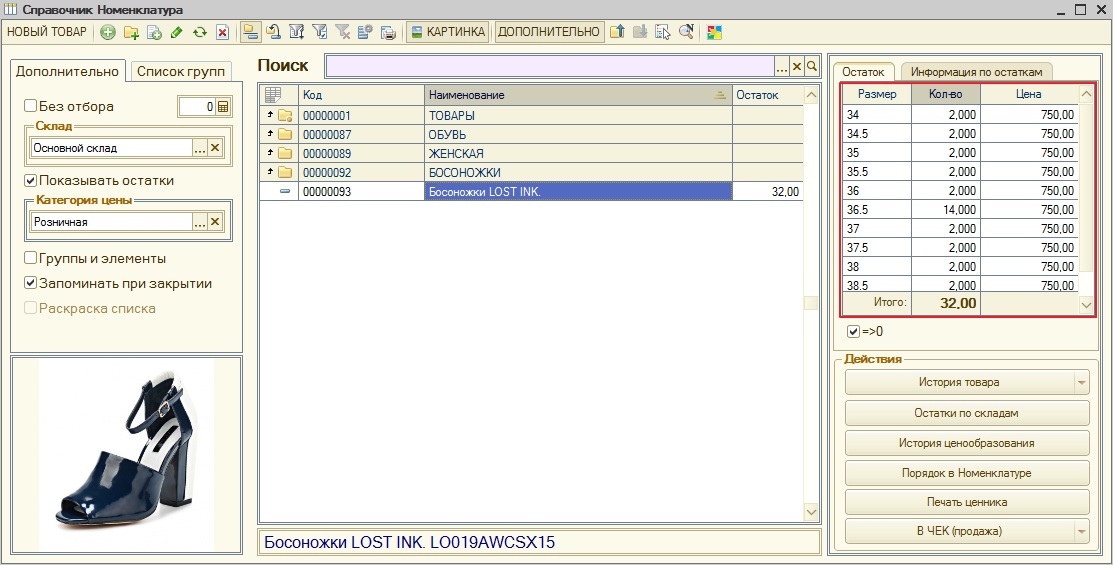
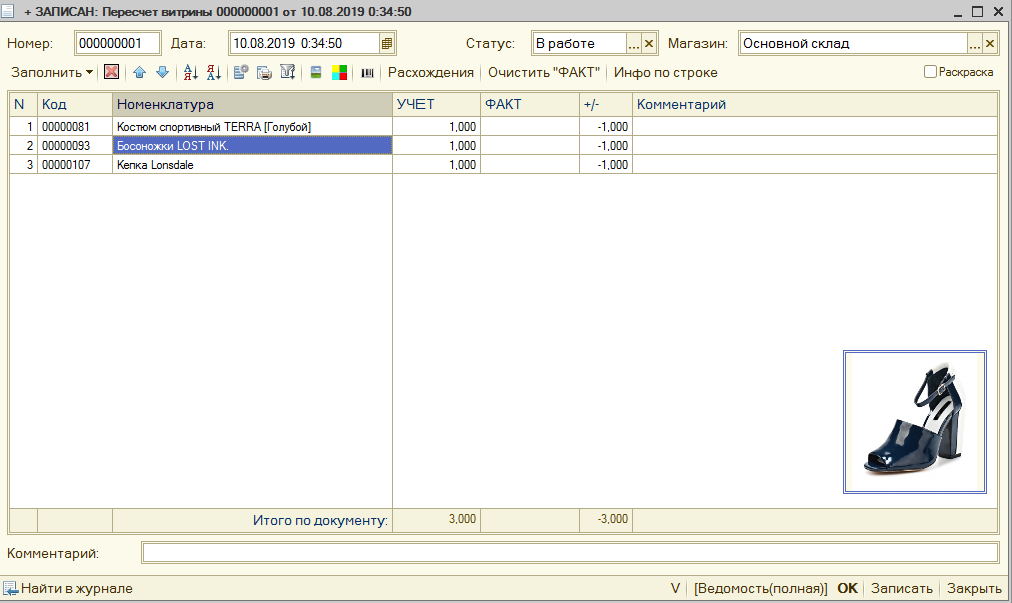
Приятной работы и успехов в бизнесе !
Урок №21 [Код 52] Ошибка установки (не удается проверить цифровую подпись драйвера)
Урок №21 [Код 52] Ошибка установки (не удается проверить цифровую подпись драйвера)
(урок подготовлен на основании релиза *.0259)
При установки драйверов для онлайн-кассы на примере (АТОЛ)
Установщик создает в системе два виртуальных COM порта
один для взаимодействия с кассой, другой для работы с ОФД
Как правило все происходит в штатном режиме и не требует дополнительных настроек
но инога может произойти следующее - порты определились . но драйвера для них в системе не установились
об этом нам указывает желтый треугольник с восклицательным знаком (Мой компьютер - Диспетчер устройств)
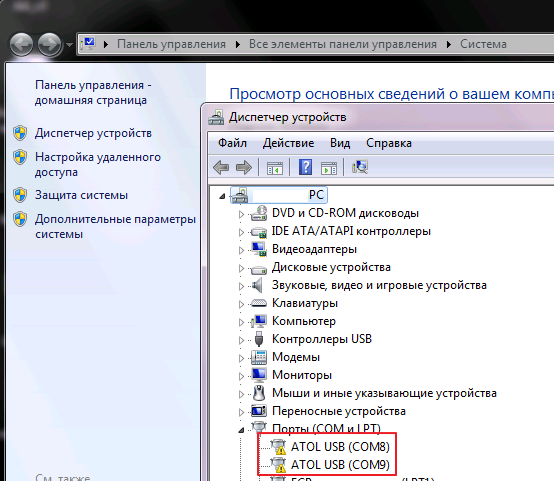
правой кнопкой - обновить драйвер
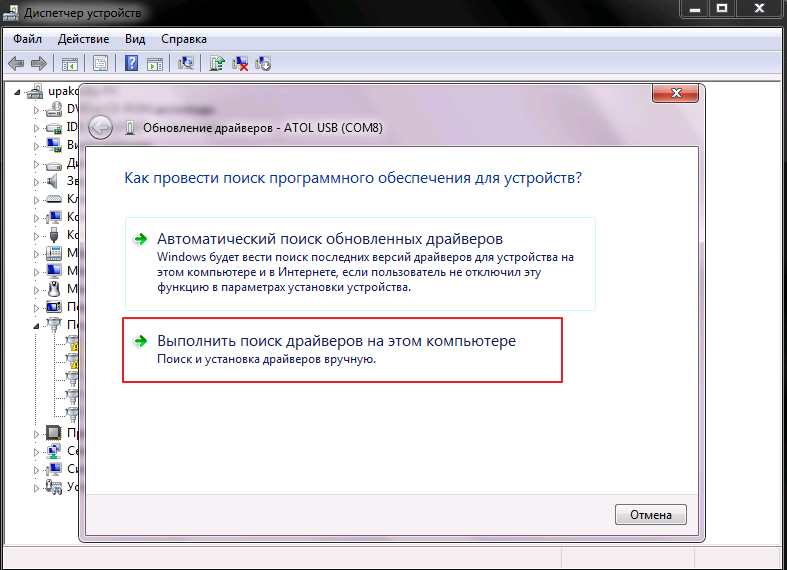
указываем папку с АТОЛ
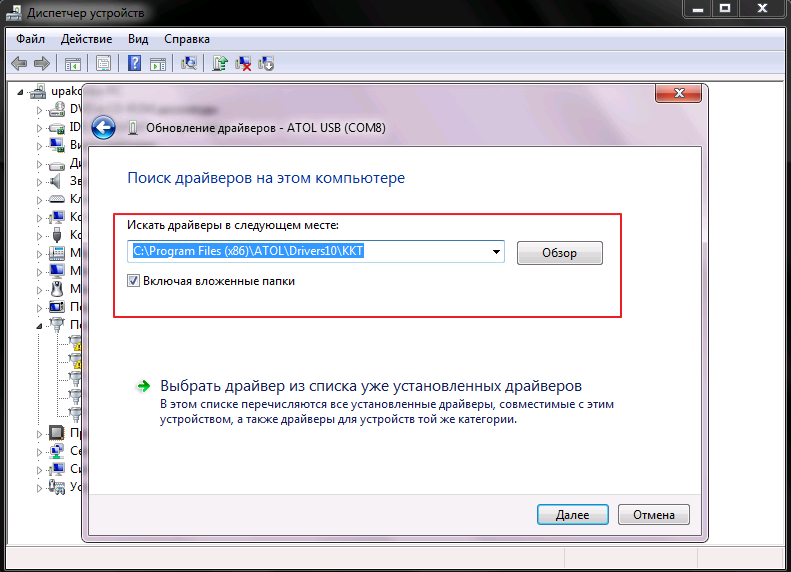
Драйвер найден , но У НЕГО НЕТ ЦИФРОВОЙ ПОДПИСИ
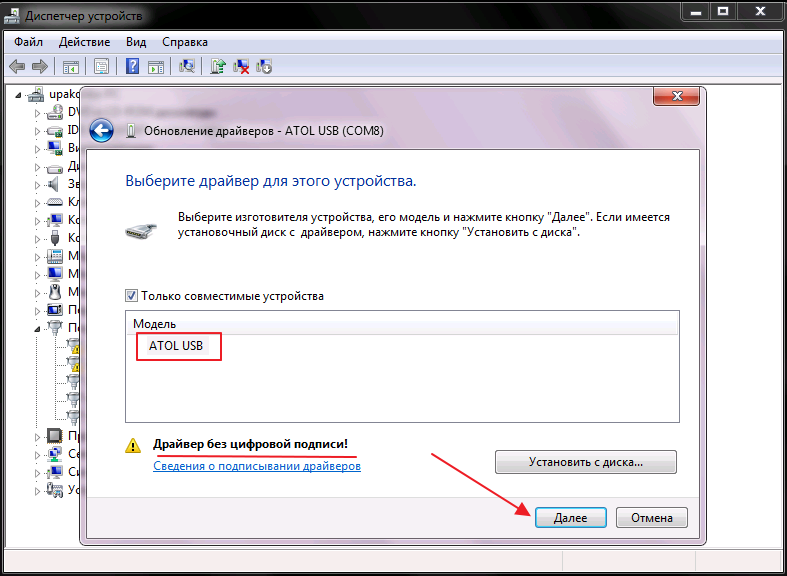
и система не дает его установить. ошибка [КОД 52]
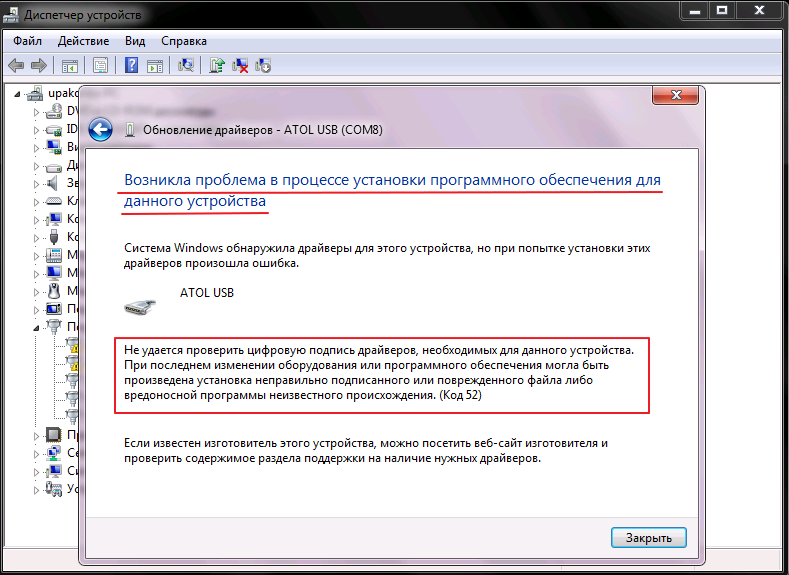
Будем разбираться почему. Мой компьютер - Система - Windows 7 Service Pack 1
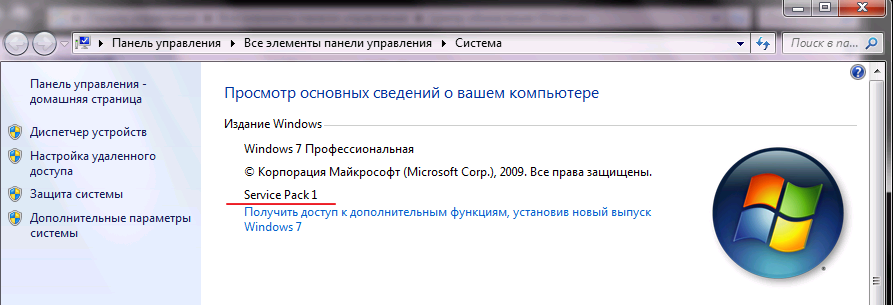
(система очень давно не обновлялась, нужно обновить до Windows 7 Service Pack 3)
Переходим - ПУСК -Панель управления - Система и безопасность - Центр обновления Windows
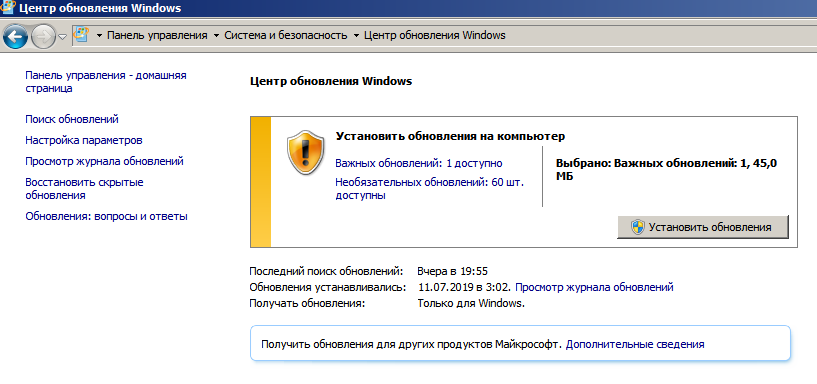
нажимаем "Установить обновления" и ждем....
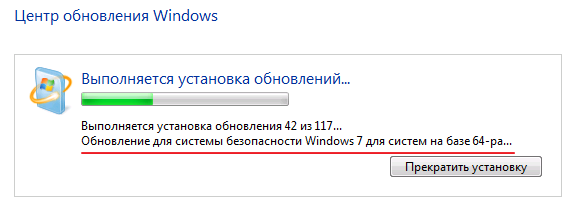
После установки компьютер перезгрузиться и драйвера для COM портов установяться.
Приятной работы !
Пробуйте ! Уверен , что вам понравиться!
Вышел новый релиз [*.0.270] от 10/07/2019
Вышел новый релиз : [*.0.270] от 10/07/2019
Прежде чем мы перейдем к описанию и обновлению нового долгожданного релиза
ВСЕМ ВНИМАТЕЛЬНО ОЗНАКОМИТЬСЯ
Урок №16 Обновление программы в ручном режиме (рекомендуемый вариант)
Все ли Вам понятно ? Остались ли вопросы ?
И не говорите потом , что не читали !
Отличие СТАБИЛЬНОГО релиза от АКТУАЛЬНОГО релиза
Вышел юбилейный релиз конфигурации MAGAZKA & MAGAZKA (NS)
Напоминаю, что после обновления релиза - необходимо обновить интерфейс пользователя
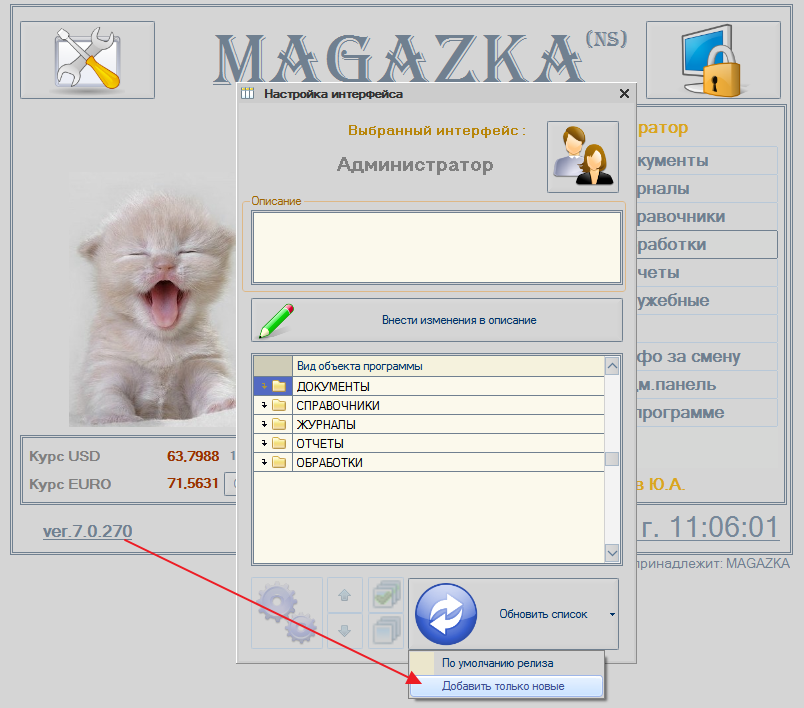
1. ВНУТРЕННЯЯ ПОЧТА или ДЕЛОВАЯ ПЕРЕПИСКА
можно отправлять письма , сообщения внутри программы, есть РИБ или НЕТ - письма индивидуально каждому сотруднику
(тестируем и комментируем, развиваем модуль предложениями)
Главное меню - Обработки - Внутренния почта

Внешний вид
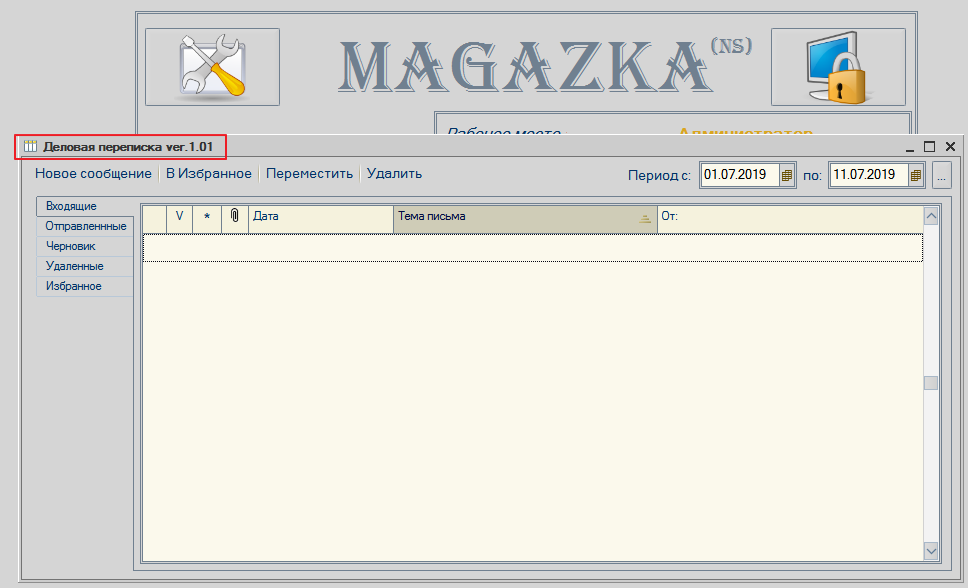
Создадим "НОВОЕ СООБЩЕНИЕ"
получатель : один или несколько (Список значение и справочника ПРОДАВЦЫ - РАБОТАЮЩИЕ СОТРУДНИКИ)
тема :
и само сообщение
+ есть редактор сообщений
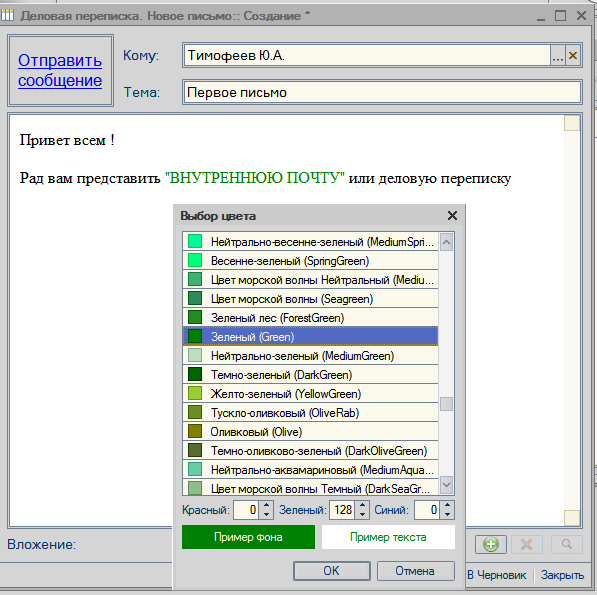
к письму можно прикрепить ЛЮБОЙ ФАЙЛ (с любым расширением)
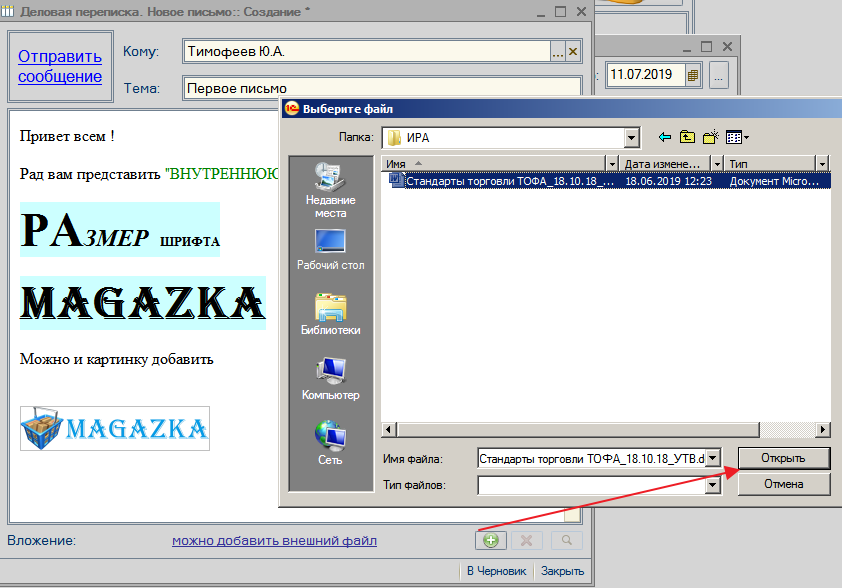
Отправляем

При входе в программу со своим паролем или после автообмена данными (РИБ)
на экране (если вам прислали письмо) появиться вот такая плавающая панель
она может располагаться в любом месте, или прикреплена к верней границе экрана
бегущая строка указывает количество непрочитанных сообщений

Если кликнуть по панельке - откроется "ВНУТРЕННЯЯ ПОЧТА"
на вкладке ВХОДЯЩИЕ
письмо можно прочитать, ответить, переслать, сохранить и избранных, удалить
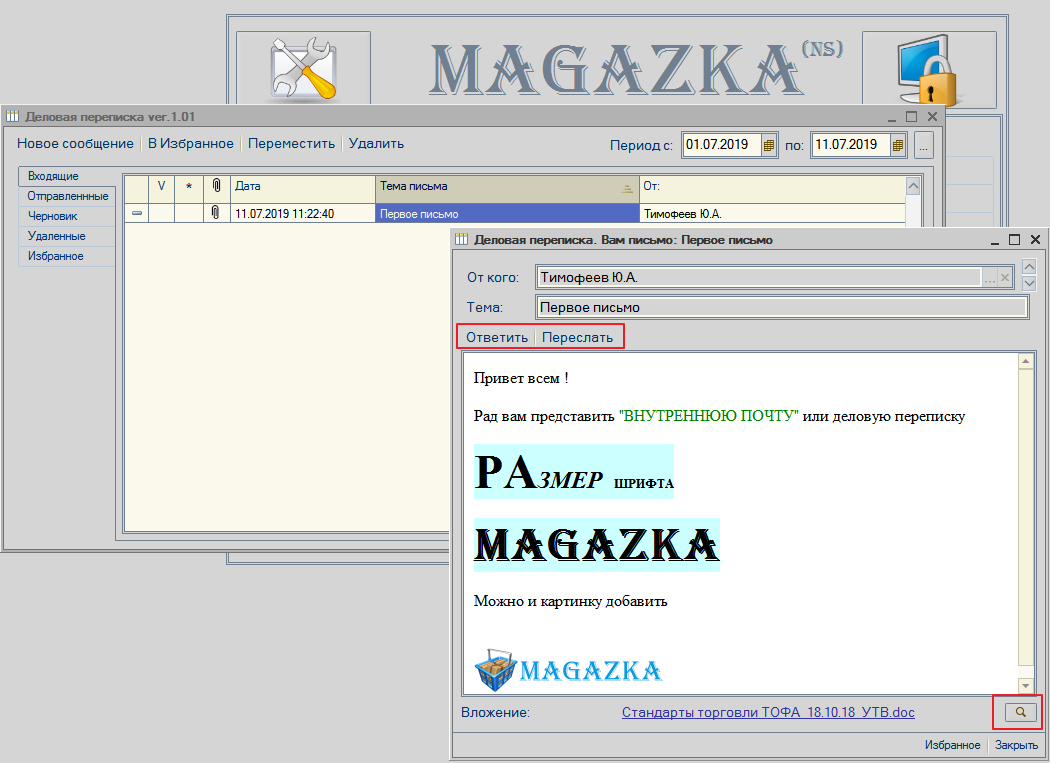
Что эта все работало /или "глаза бы мои не видели"
нужно включить /отключить - Обработки "Настройка торгового учета" - БАЗОВЫЕ
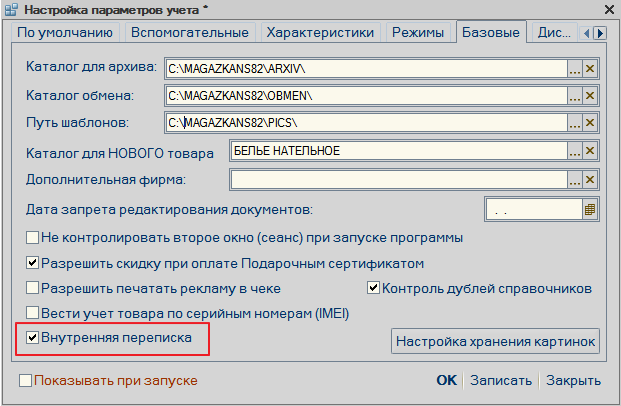
p.s. но хотя бы один раз стоит посмотреть и попробовать - в реальном пример интересно выглядит
2. НОМЕР ЧЕКА из ОФД в ЖУРНАЛЕ ЧЕКОВ
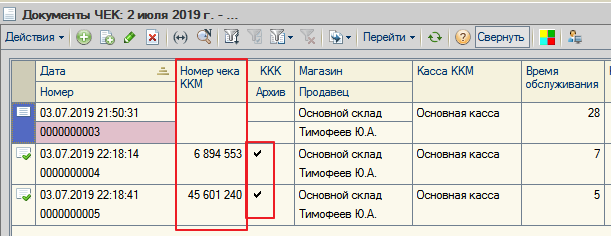
(правой кнопкой по форме списка - настройка списка
поставить галочку "НОМЕР ЧЕКА ККМ" и указать расположение - порядок колонок
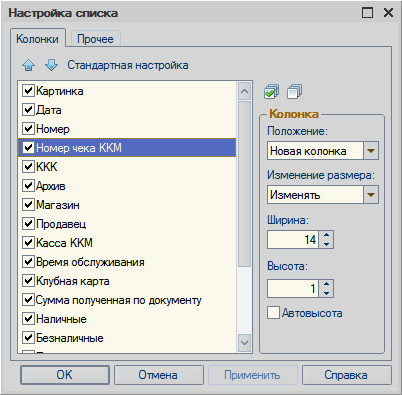
3. ОБРАБОТКА "ЗАКРЫТИЕ СМЕНЫ"
добавлена функция сохранения настроек отчета
- запоминает пять параметров

4. ПРИ АВТО ФОРМИРОВАНИИ КЛУБНЫХ КАРТ
добавлен выбор - ДИСКОНТНЫЕ или БОНУСНЫЕ
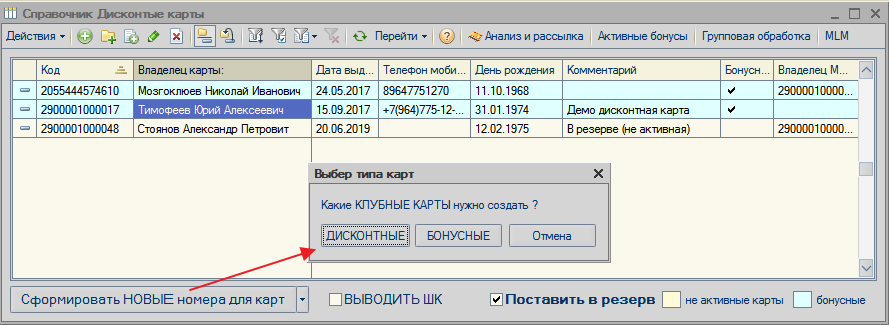
5. ИЗ НОМЕНКЛАТУРЫ в "МУСОРКУ" (неиспользуемый товар
улучшен алгоритм подбора /отбора товара
6. СЛАЙДЕР КАРТИНОК для КАРТИНОК ХРАНЯЩИХСЯ ВНЕ БАЗЫ
теперь работает при любом виде хранении картинок товара
- в базе
- отдельно в папке на диске
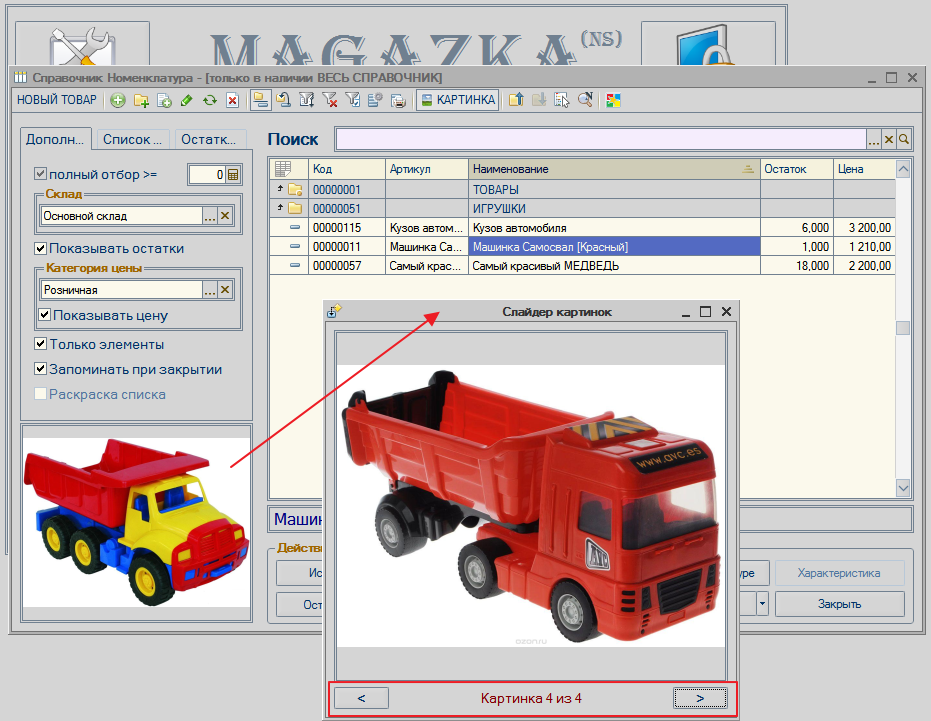
7. ПРИХОДНАЯ НАКЛАДНАЯ + ДОПОЛНИТЕЛЬНЫЕ РАСХОДЫ В РКО
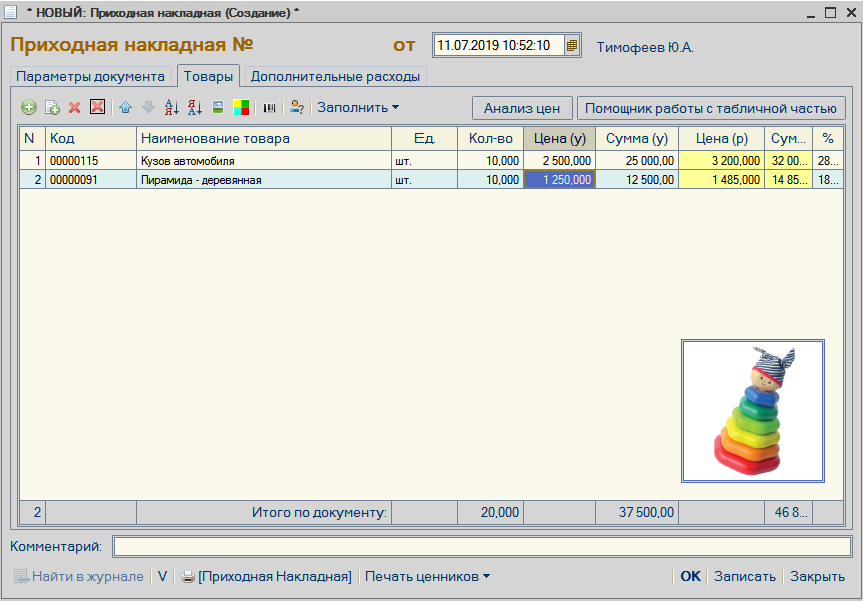
если в документе есть ДОПОЛНИТЕЛЬНЫЕ РАСХОДЫ
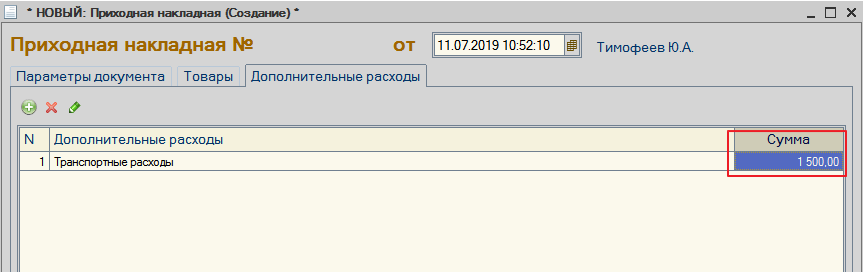
то, при создании РКО (расходно кассового ордера) будет запрос
всю сумму или сумму+ доп.расходы
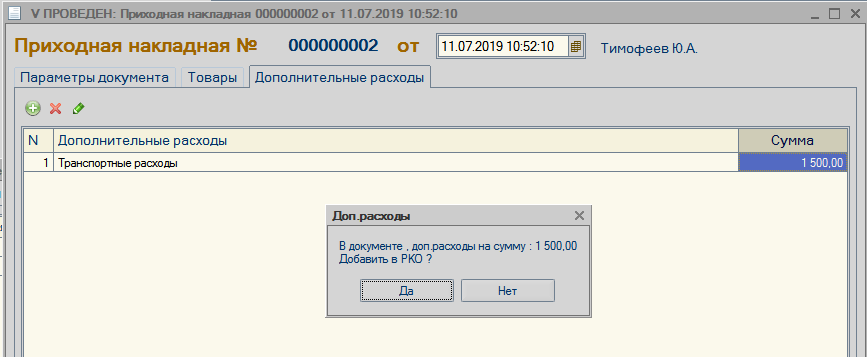
8. ОПЛАТА БОНУСАМИ И ОГРАНИЧЕНИЕ СУММЫ ОПЛАТЫ
изменен алгоритм подчинения скидками
если оплата - то , ограничения как на рисунке
если скидка - то, общие ограничения программы
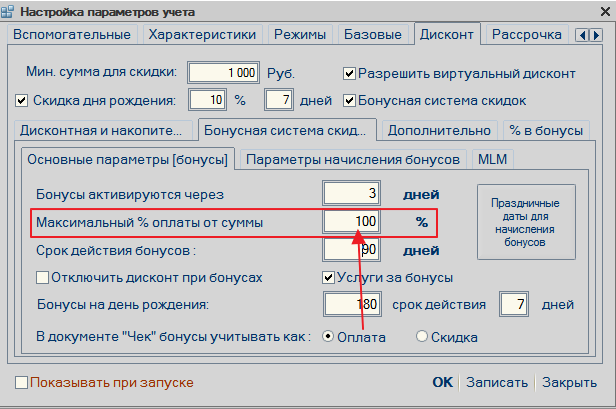
9. КРАТНОСТЬ/ОКРУГЛЕНИЕ ИТОГОВ СУММЫ ДОКУМЕНТА "ЧЕК"
например : округлять сумма документа кратно 50 в пользу покупателя
Справочник - Полномочия пользователя - ЧЕК
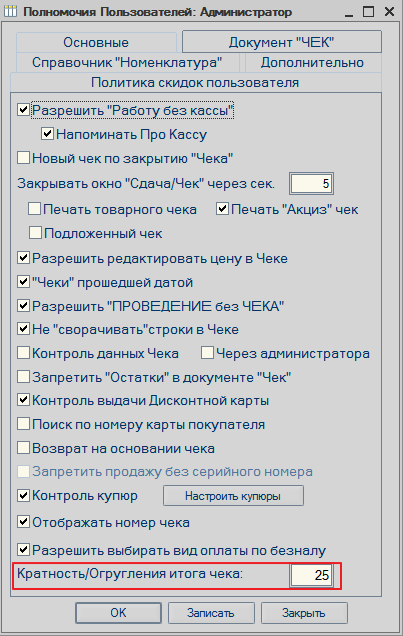
Чек на сумму 514 руб.
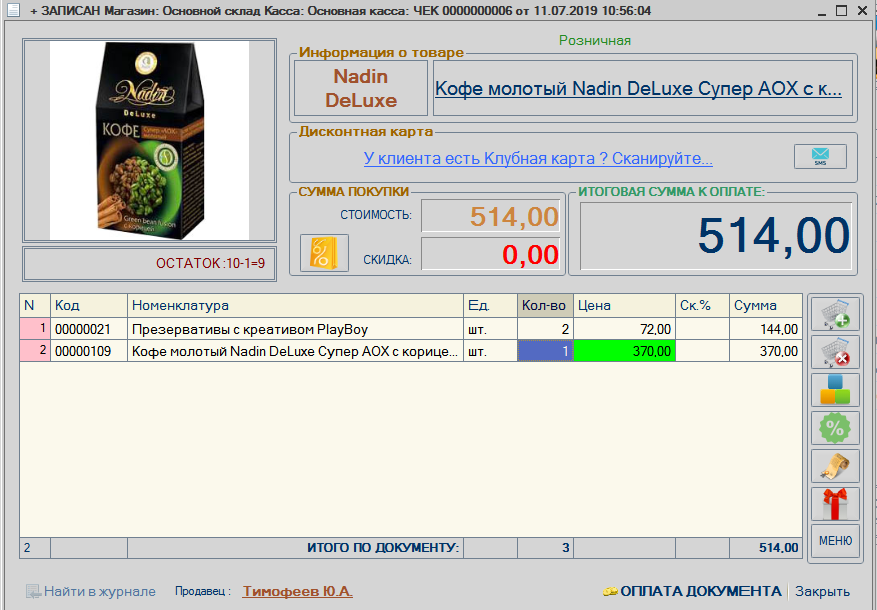
при оплате , округлиться до ближайшего целого кратного 50 , в нашем примере это 500
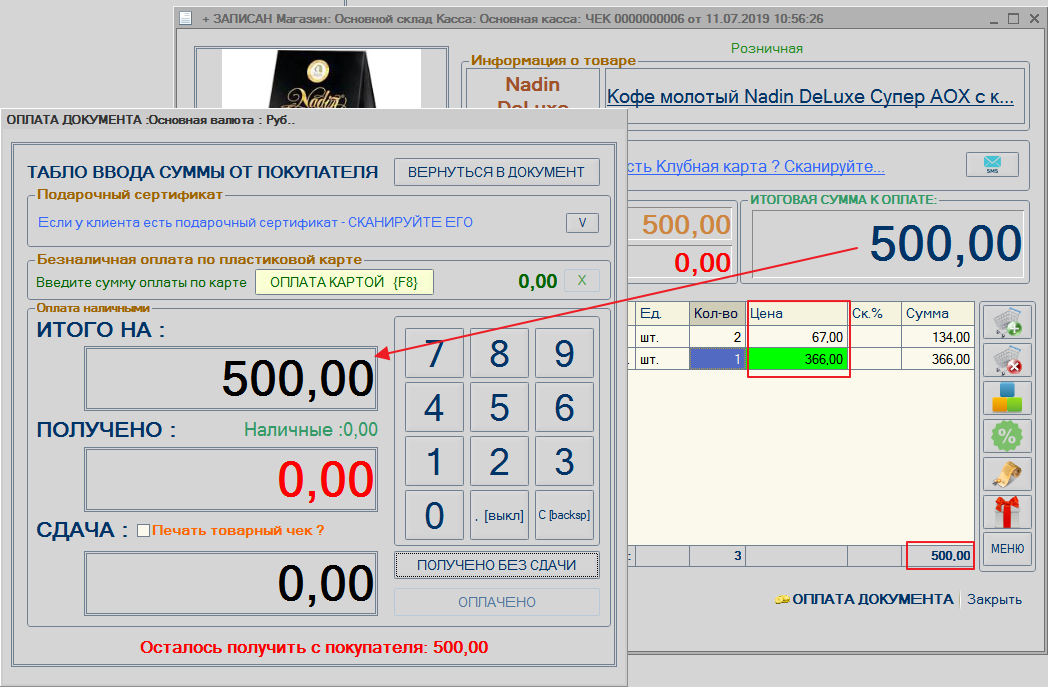
не все так ЩЕДРЫ, поставим поменьше 25 или 10
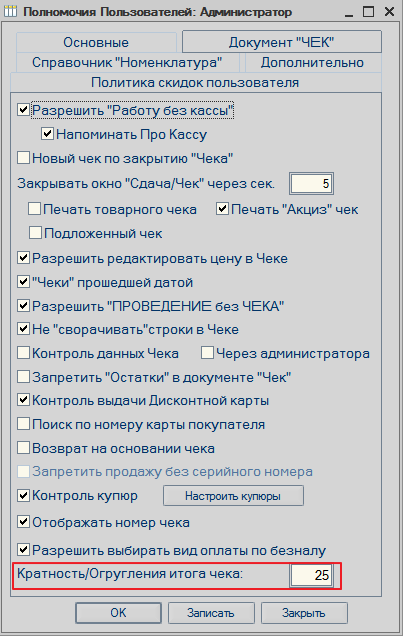
Сумма чека 586

должно стать 575
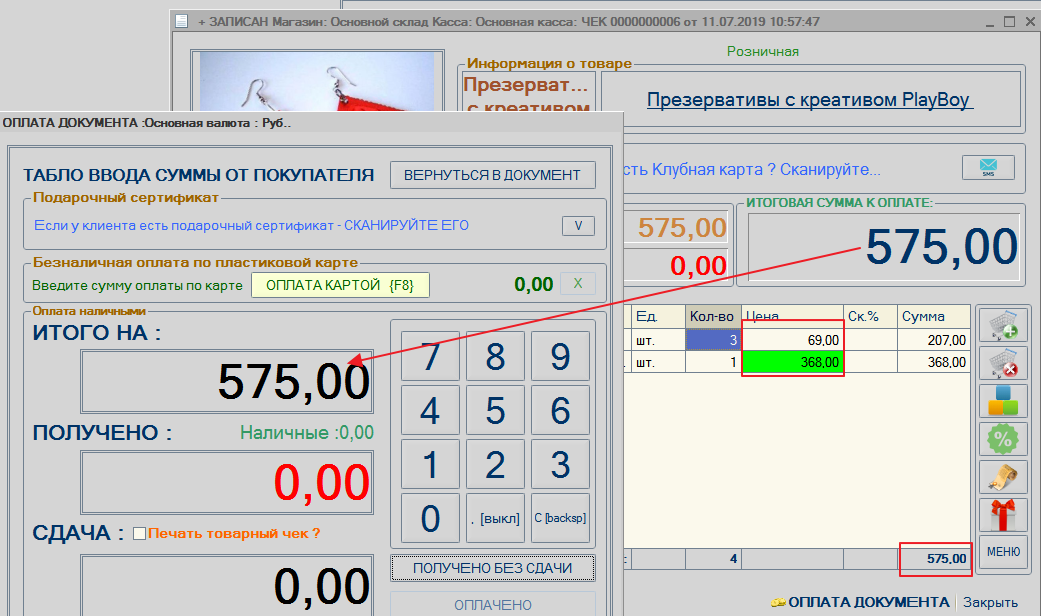
ОБРАЩАЮ ВАШЕ ВНИМАНИЕ
округление изменяет ЦЕНУ ПРОДАЖИ, скидки не затрагивает
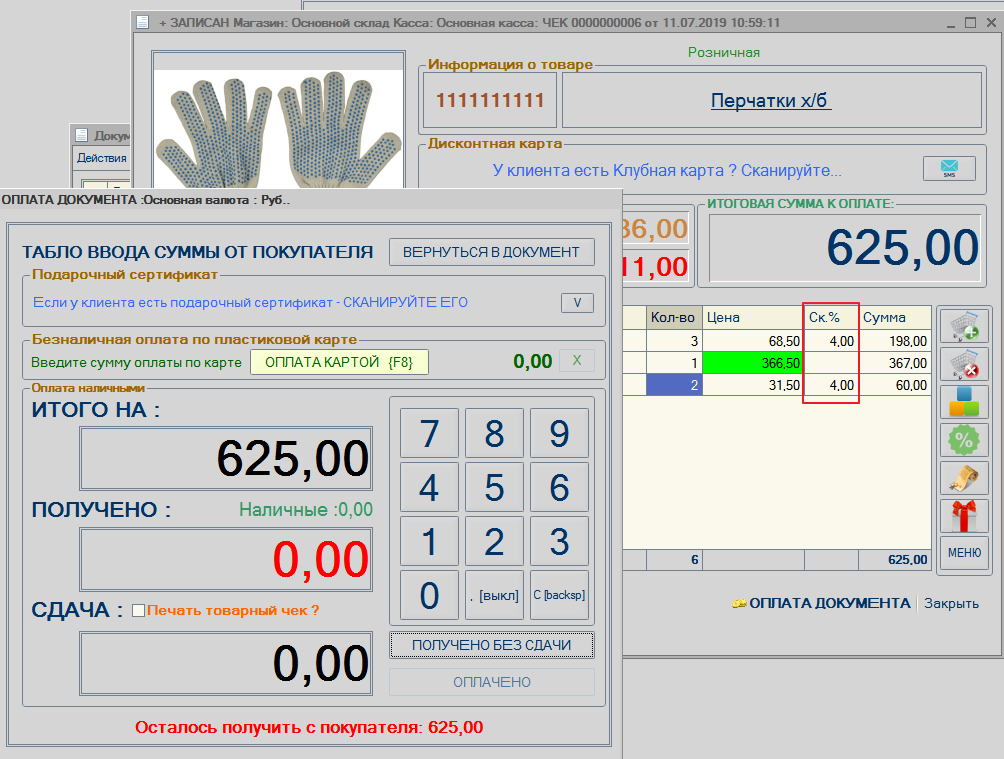
10. ОБРАБОТКА "ПЕЧАТЬ ЦЕННИКОВ"
печать на основании документа (по количеству документа, по остаткам на складе) исправлен баг релиза *.268
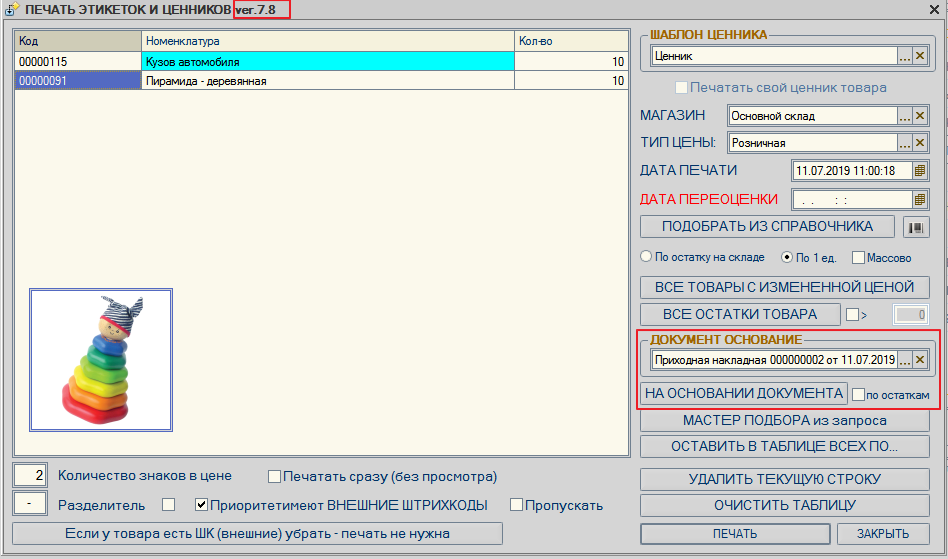
11. МОДУЛЬ "ПРОДАЖА ТОВАРА В РАССРОЧКУ"
добавлена флаг- оплата без ккт
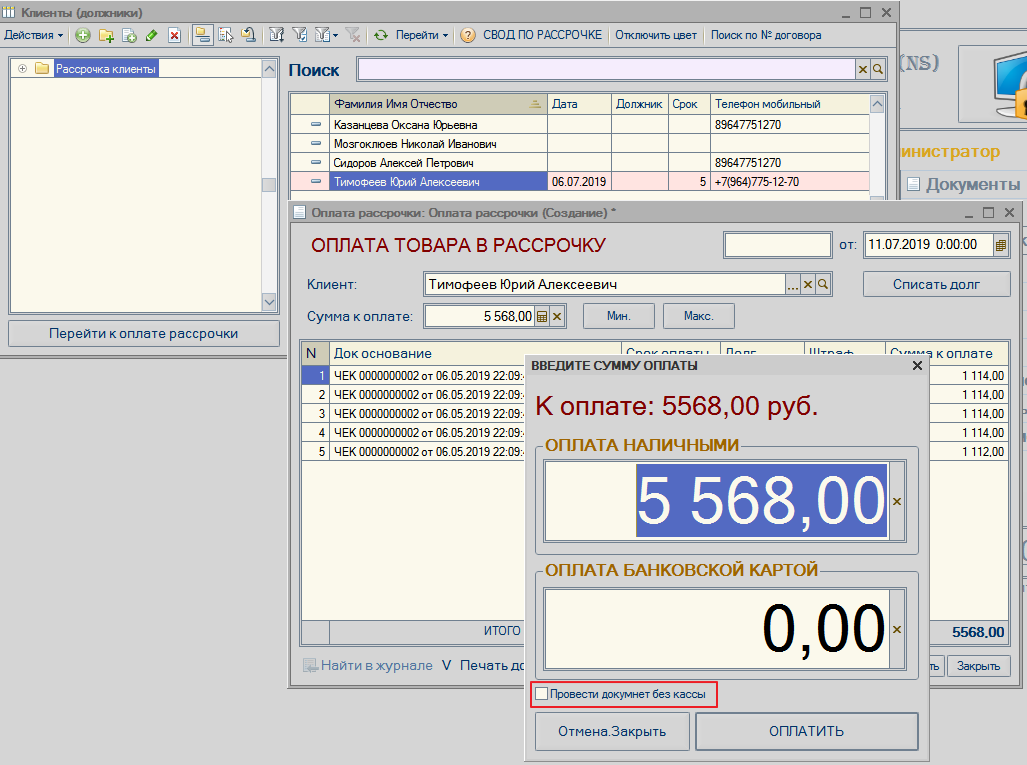
Изменен алгоритм проверке История клиента
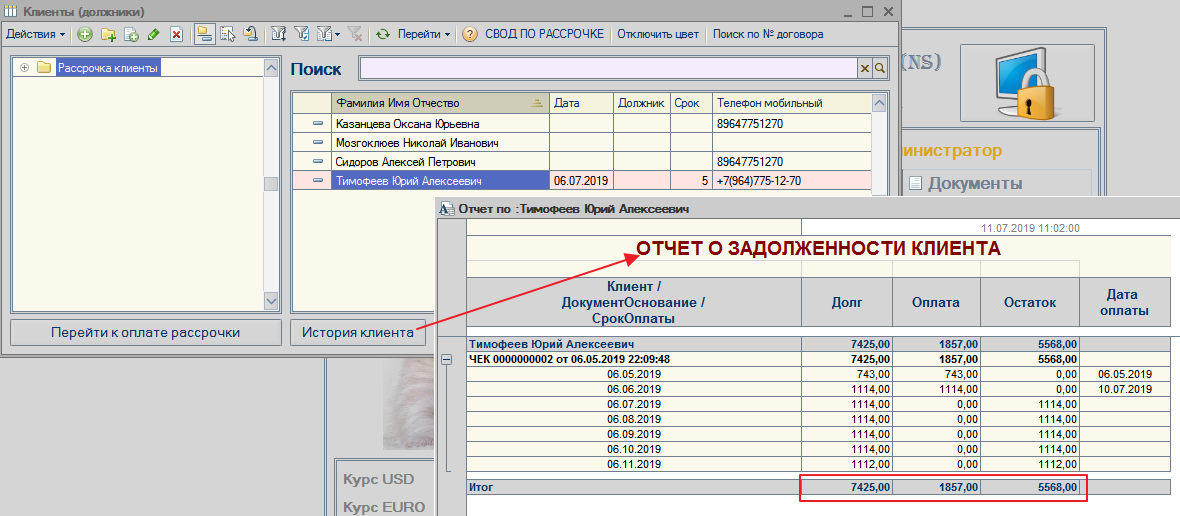
Исправлен "Отчет по рассрочке платежей"
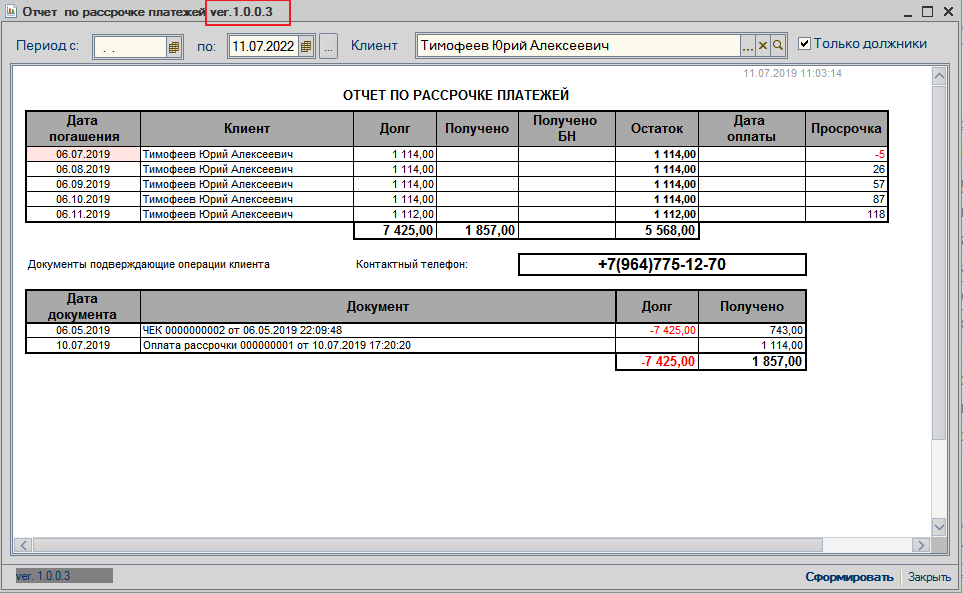
12. РАСПРЕДЕЛЕННАЯ ИНФОРМАЦИОННАЯ БАЗА (РИБ)
оптимизирована скорость и порядок обмена данными
в настройках узла - добавлена ограничение на повторную выгрузку файла по размеру или по времени
(тонкая настройка обмена)
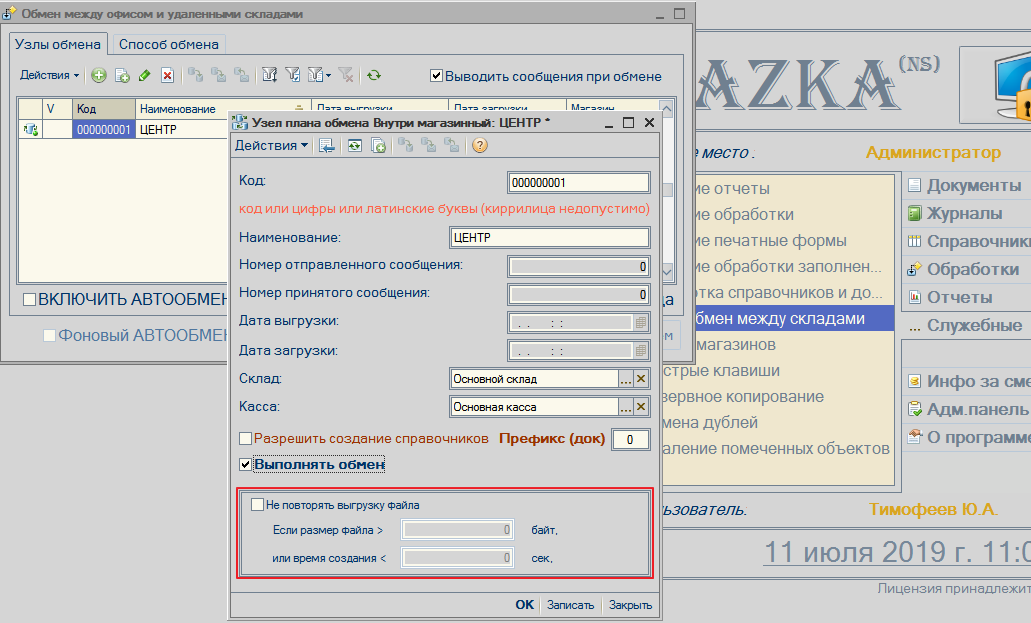
Приятной работы и успехов в бизнесе !
Вышел новый релиз [*.0.267- *.269] от 20/06-03/07/2019
Вышел новый релиз : [*.0.267- *.269] от 20/06-03/07/2019
Прежде чем мы перейдем к описанию и обновлению нового долгожданного релиза
ВСЕМ ВНИМАТЕЛЬНО ОЗНАКОМИТЬСЯ
Урок №16 Обновление программы в ручном режиме (рекомендуемый вариант)
Все ли Вам понятно ? Остались ли вопросы ?
И не говорите потом , что не читали !
Отличие СТАБИЛЬНОГО релиза от АКТУАЛЬНОГО релиза
Всем доброго дня и отличного настроения !
Лето, жара, отпуска, но работа не стоит на месте.
большое количество пользователей перевели на эквайринг с прямой передачей данных (процесс стабилен и отлажен)
лавина пользователей переходи на работу с онлайн -кассами, крайние крохи переходят с МАГАЗЬКА 7.7 на MAGAZKA 8.2
От вас поступило много идей и предложение- никто не будет забыт, все записано и запланировано. Будем реализовывать
Итак , встречаем новый релиз *.0267 от 20/06/2019

1. Округление цены, количества, скидок в итоговой сумме на ККТ
много чего добавили, количество с 3 знаками после запятой, цена с копейками, скидка различные с 2 знаками после запятой
и была иногда "проблема" с пробитием чека на ККМ - с ошибкой "РАСХОЖДЕНИЕ ФН" или "ЧЕК не полностью оплачен"
это история закрыта. Спасибо все кто "пинал меня в эту сторону"
"раньше был механизм замена общего количества на 1 и вместо цены - общая сумма" - некрасиво- про это забыли
Пробуем :
в настройках торгового учета ставим галочку - ОНЛАЙН КАССА ФЗ-54
(старый механизм сохранен , для фискальных регистраторов и касс)
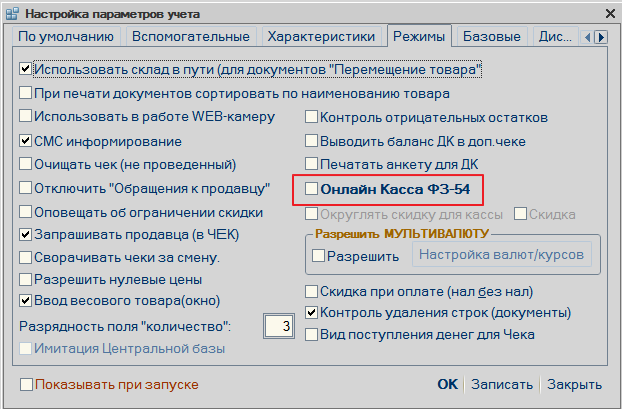
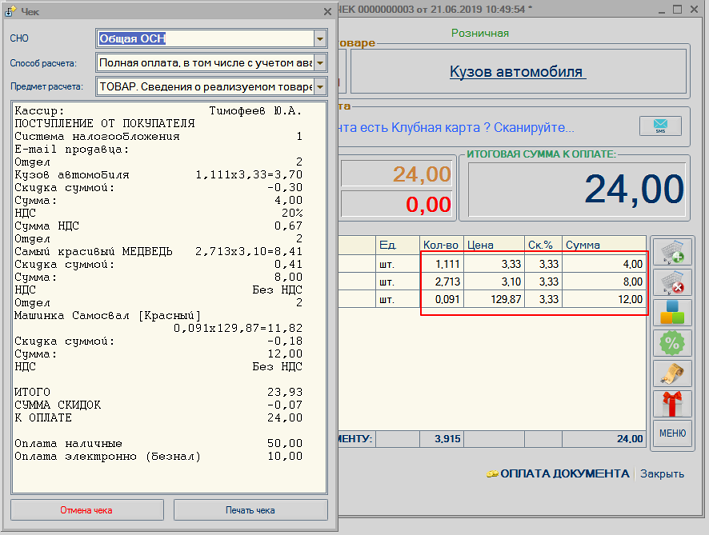
Раньше

Новое решение
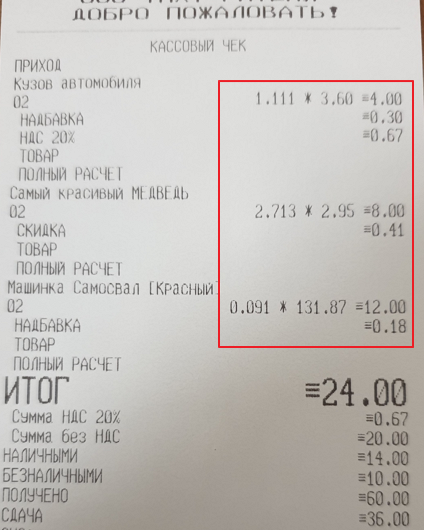
2. ИНФО ЗА СМЕНУ (на главном окне)
изменен внешний вид - добавлена расшифровка оплат и возвратов в разрезе наличная/безналичная оплата

3. В ДОКУМЕНТ ЧЕК - ДОБАВЛЕНЫ ГОРЯЧИЕ КЛАВИШИ (сочетание клавиш для быстрого вызова)
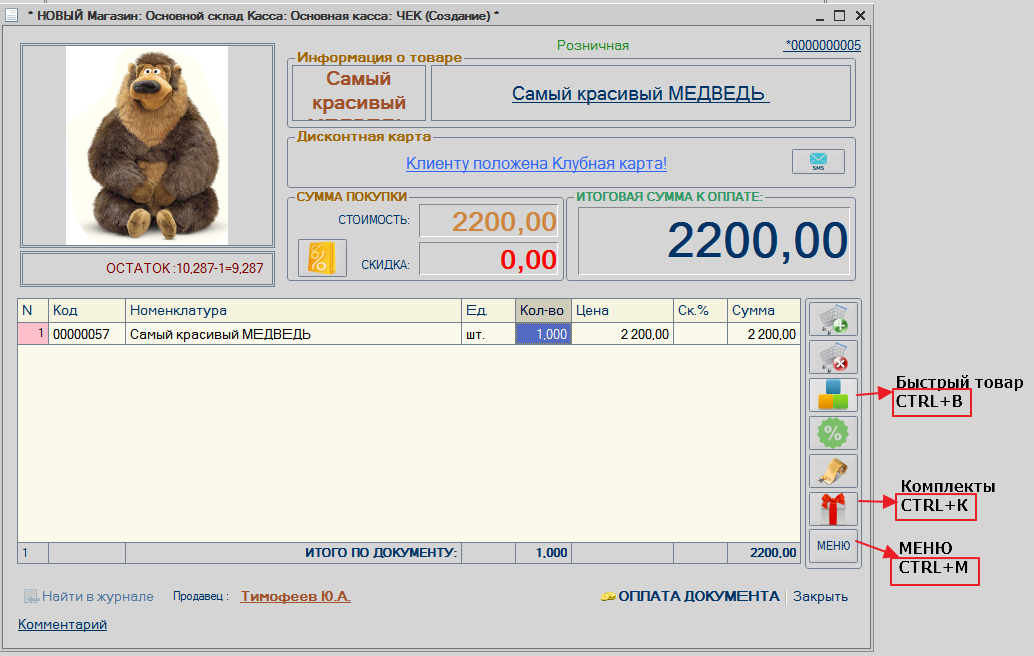
4. КОНТРОЛЬ ВОЗВРАТОВ ТОВАРА НА ОСНОВАНИИ ДОКУМЕНТА ПРОДАЖИ (ЧЕКА)
кому то нужно, кому то нет - контролировать возвраты от покупателя
(простыми словами если продали по Чеку основания три штуки - то , только три штуки и можно будет вернуть)
КОНТРОЛЬ включается /отключается настройкой в справочнике "Полномочия пользователей"
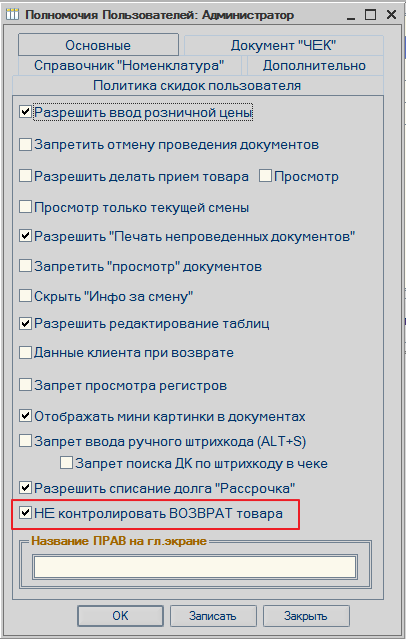
Контроль осуществляется :
- при вводе документа возврат товара от покупателя на основании Чека (через журналов Чеков)
- обработка "Мастер возвратов"
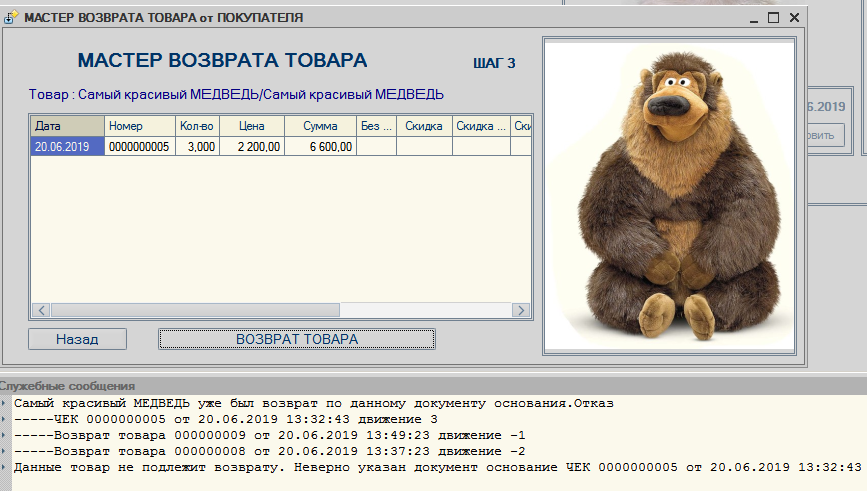
5. ДОБАВЛЕНА ПОДДЕРЖКА ДРАЙВЕРА И ОБРАБОТКИ "1С: Сканер штрихкода"
(альтернатива драйверу от АТОЛ)
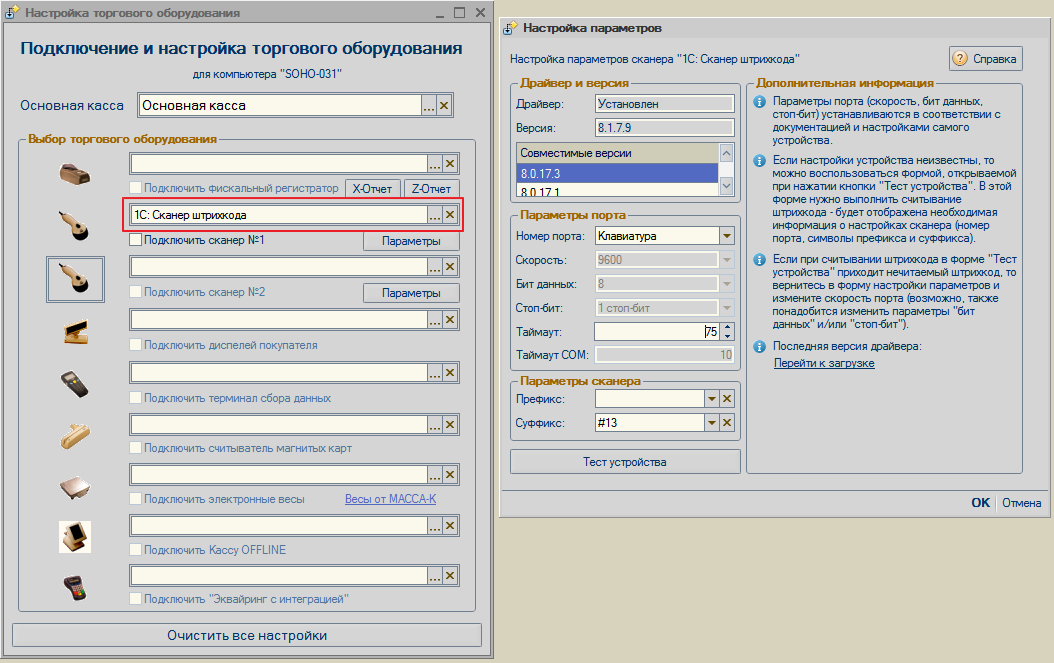
обработка 1CScanOPOSScan_v3.epf и библиотека обслуживания ScanOPOS.dll
6. ДОКУМЕНТ "ПРИХОДНАЯ НАКЛАДНАЯ" ЦЕНЫ С ТРЕМЯ ЗНАКАМИ ПОСЛЕ ЗАПЯТОЙ
для корректности расчета взаиморасчетов с поставщиками
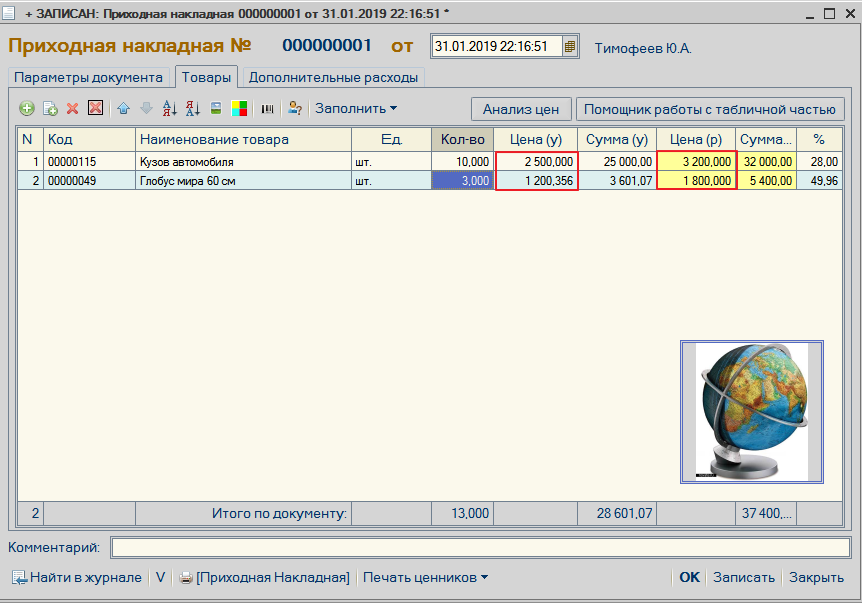
7. ОТЧЕТ ИСТОРИЯ "ДВИЖЕНИЯ ТОВАРА" добавлено запоминание/восстановление настроек
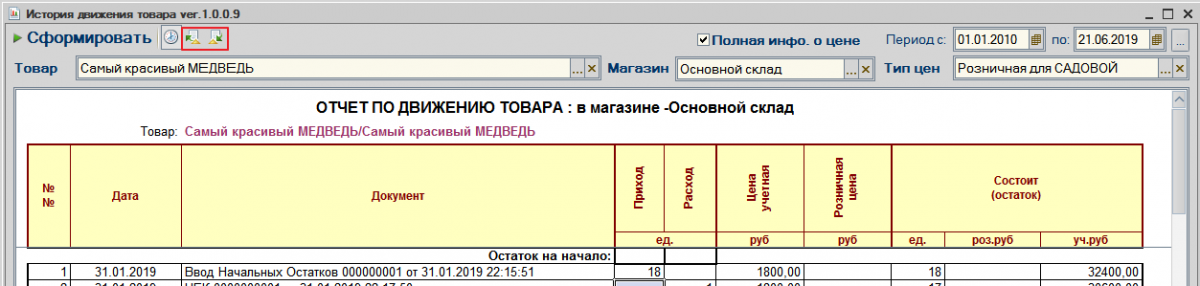
MAGAZKA &MAGAZKA ( NS ) *.0.268 от 21.06.2019
(оперативно исправлен "баг" при работе со сканером - "преобразование числа в булево" был конфликт версий.)
Спасибо
7. ОГРАНИЧЕНИЕ НАСТРОЕК "БЫСТРОГО ПОИСКА"
сделал хороший , удобный инструмент "БЫСТРЫЙ ПОИСК" в документах
нажал горячие клавиши CTRL+Q - ввел пару символов и получил НАСТРАИВАЕМЫЙ РЕЗУЛЬТАТ
список товара, остаток , цены....вроде все хорошо
но!!!! появились недовольные письма "Да как же так, ПРОДАВЕЦ может увидеть остаток товара в программе, а у нас это не допустимо"
(странное желание, но просьба есть просьба)
По умолчанию
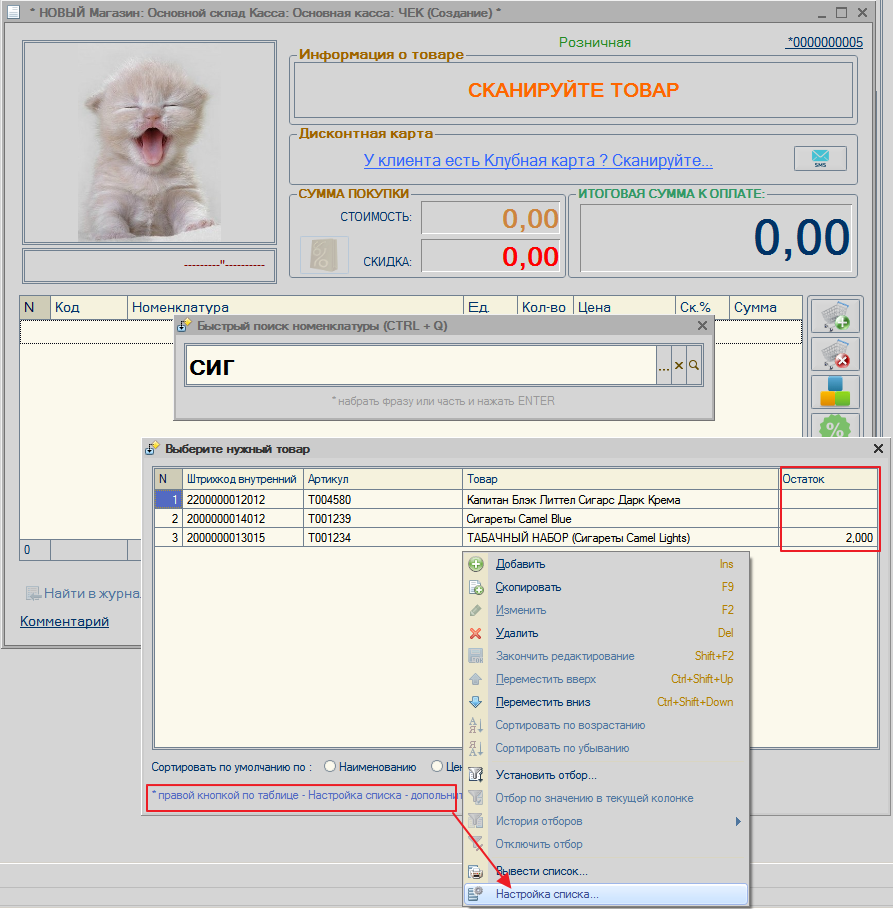
в справочнике "Полномочия прав" ставим галочку "Справочник "Номенклатура только просмотр"
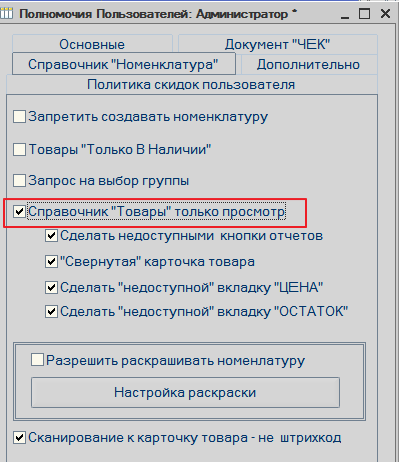
и вот результат - только самое необходимое
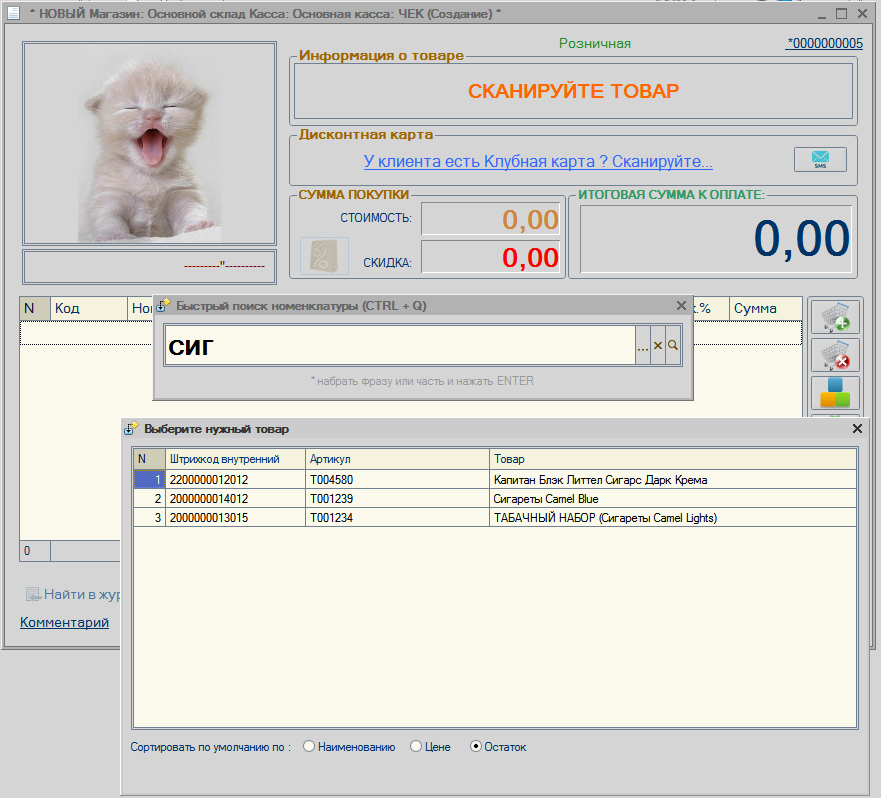
8. МАСТЕР "ВВОДА НОВОГО ТОВАРА" УЛУЧШЕНИЯ
ГОРЯЧИЕ КЛАВИШИ "НОВЫЙ ТОВАР" CTRL+B
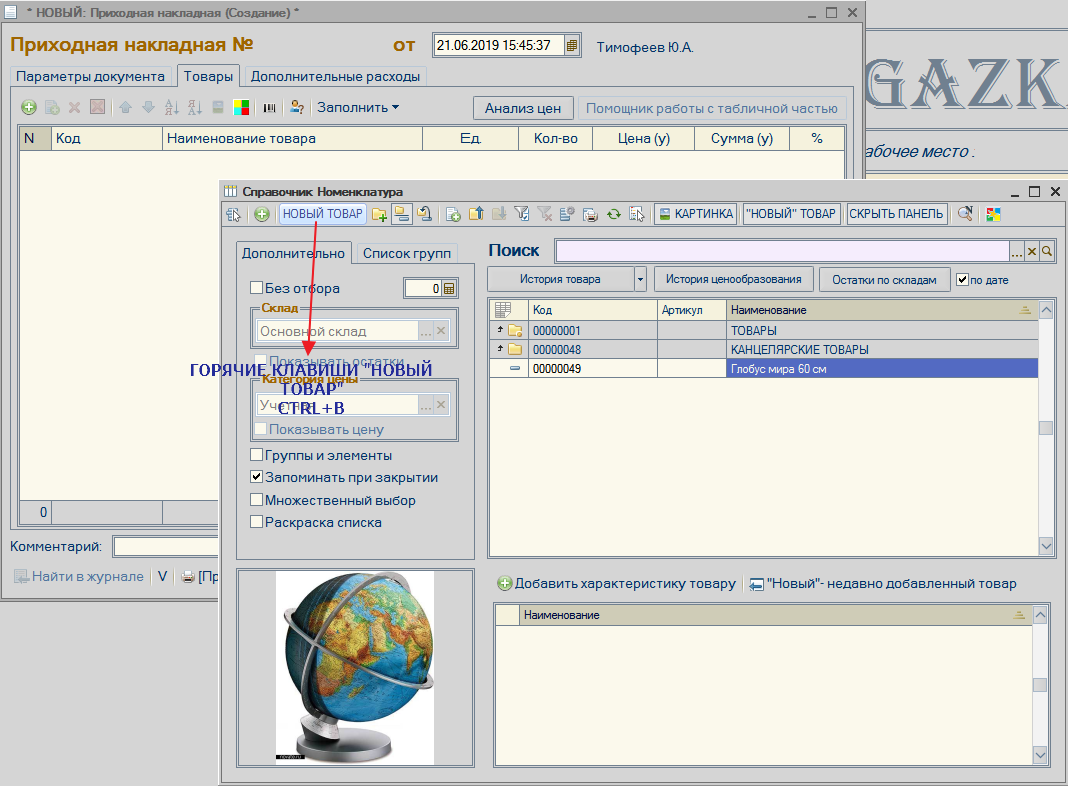
откроется "МАСТЕР ВВОДА НОВОГО ТОВАРА"
его нужно настроить - оставить только те реквизиты товара - которыми вы пользуетесь в жизни
(простыми словами убрать лишнее)
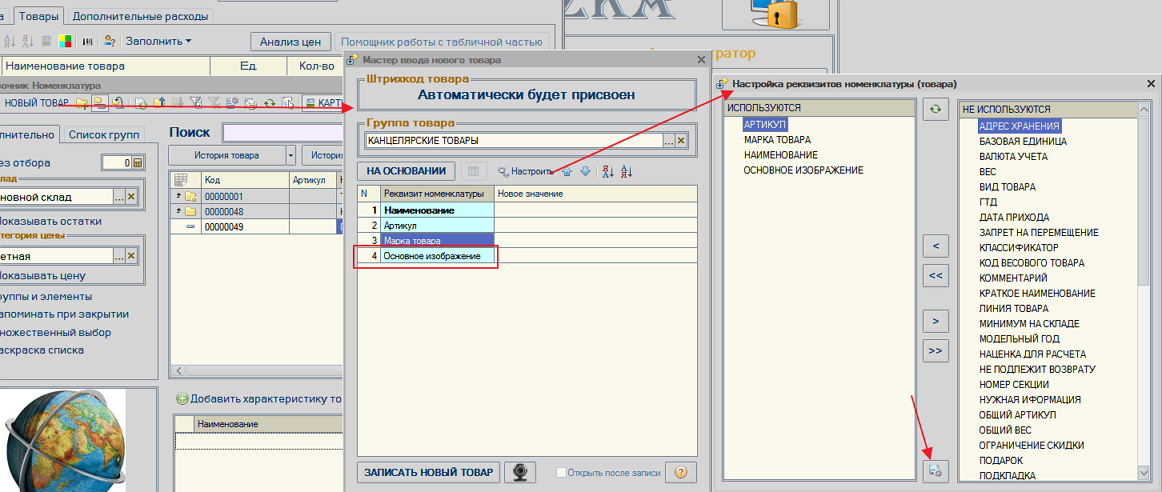
Добавилась возможность - сразу , на этапе создания выбирать картинку для товара (из файла)
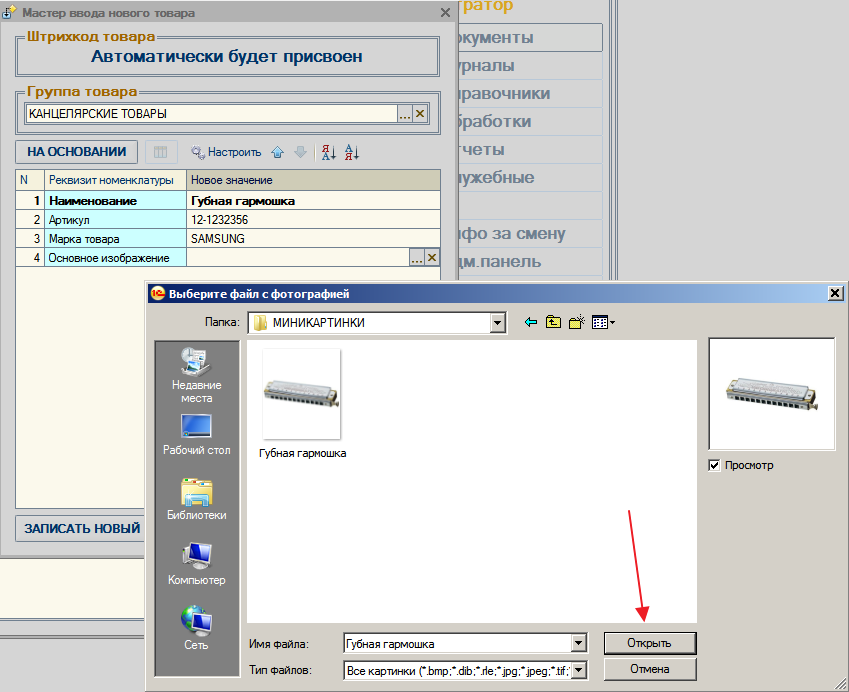
сначала будет записан только путь к картинке
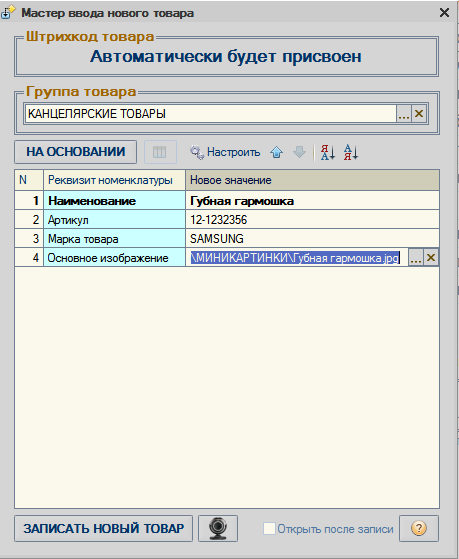
Нажимаем СОЗДАТЬ НОВЫЙ
и получаем готовую полностью заполненную карточку товара
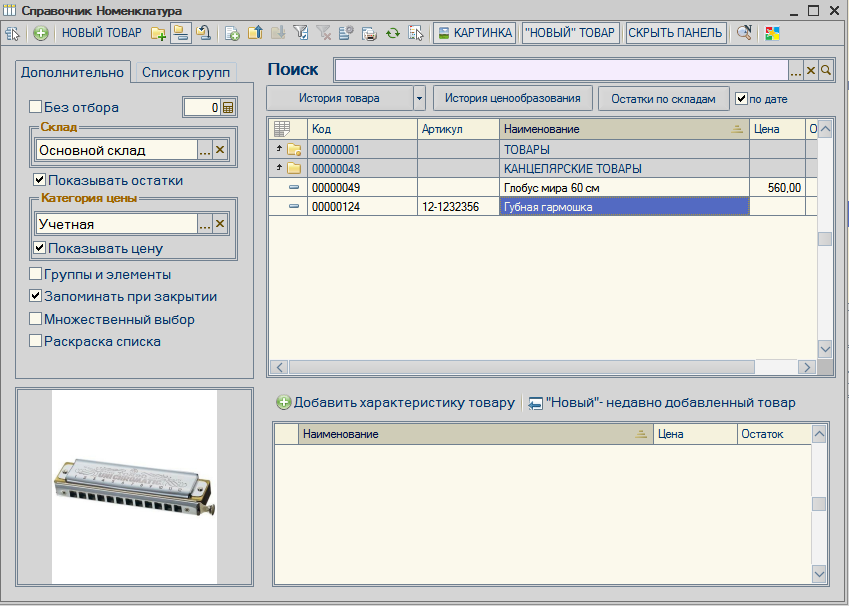
и можем смело добавлять в документ
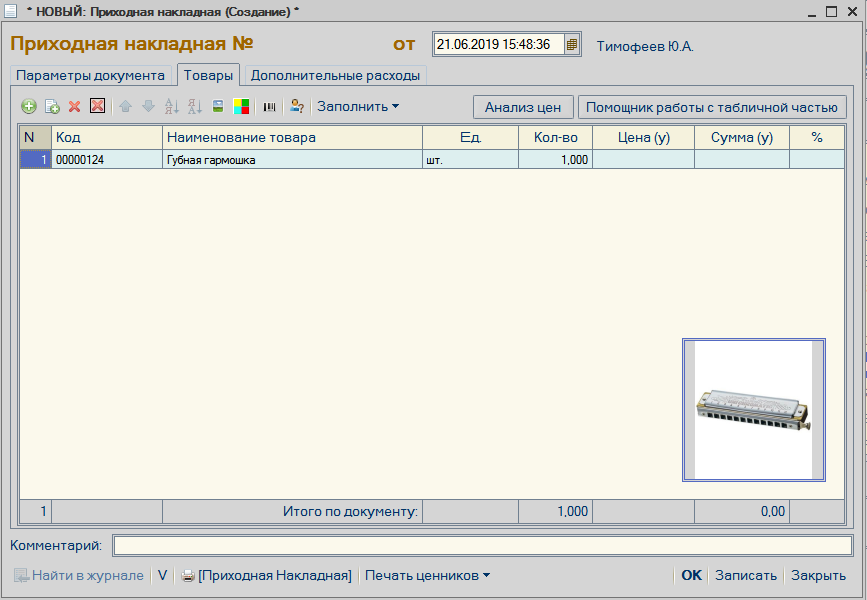
* при вводе на основании другого элемента - картинка не копируется, штрихкод не копируется
9. ВЫБОРА ВИДА БЕЗНАЛИЧНОЙ ОПЛАТЫ
можно включить/отключить данный режим
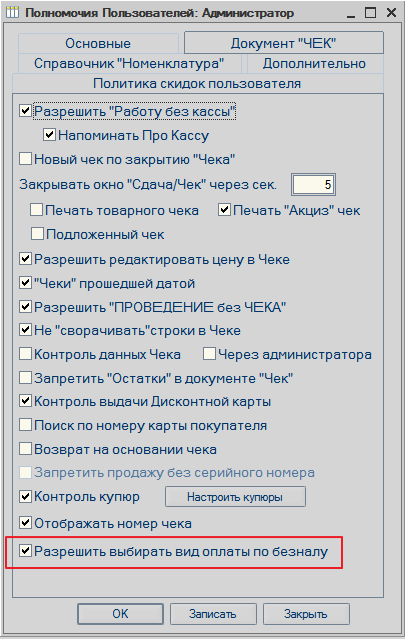
при оплате документа ЧЕК
можно выбрать вид оплаты (безналичный)
- Оплата через терминал напрямую от покупателя
- Покупатель уже перевел деньги на расчетный счет
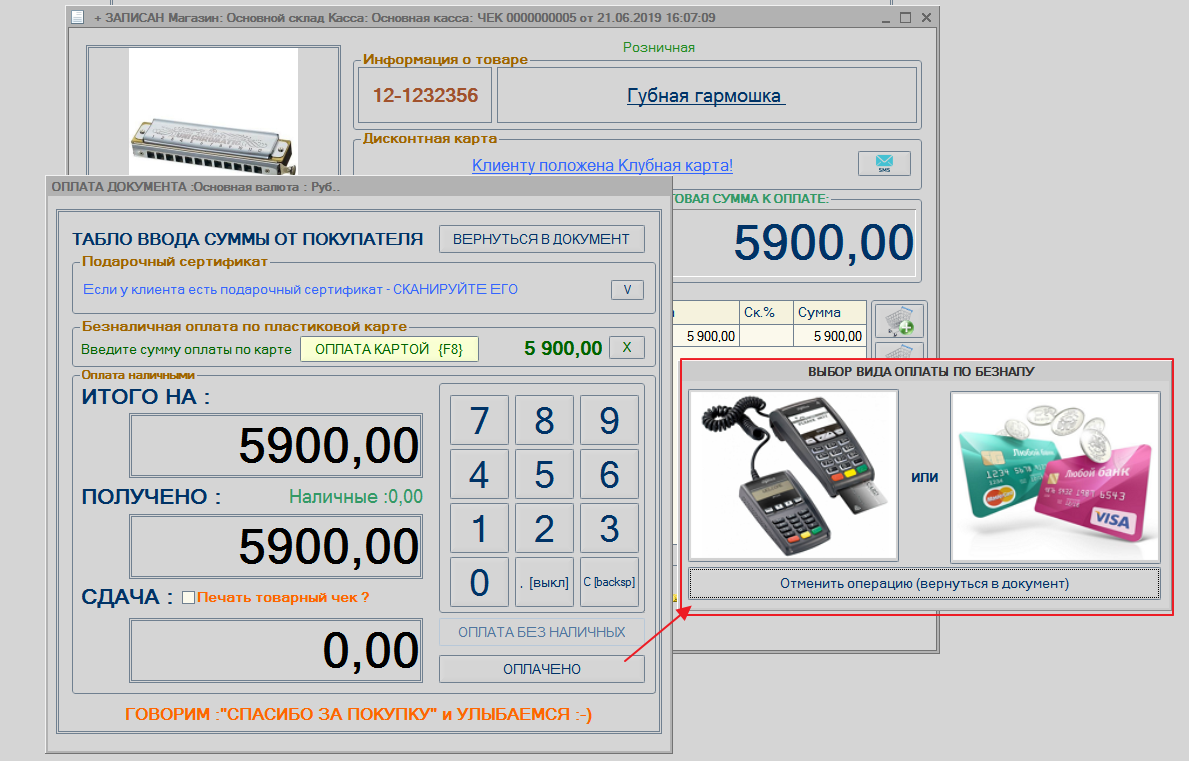
10. УЛУЧШЕНИЯ, ИЗМЕНЕНИЯ (из ОСНОВНОГО)
- Если документ ЧЕК проведен (без ККТ), тогда возврат товара от покупателя на основании этого чека, тоже проводиться без ККТ
- MAGAZKA - обработка "Печать ценников" работает расчетная /вычисляемая цена по формуле
- MAGAZKA -"Восстановление подарочного сертификата" - исправлена ошибка "не заполнено наименование"
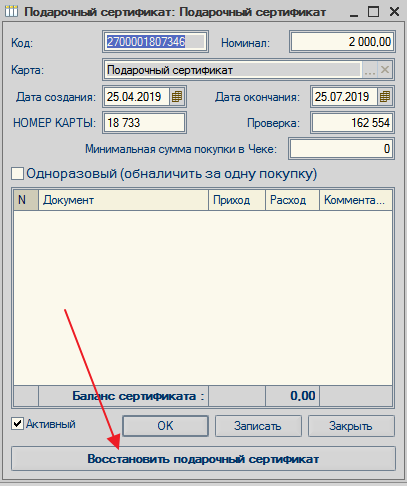
- Отчет "Клубные карты" ver. 1.0.02
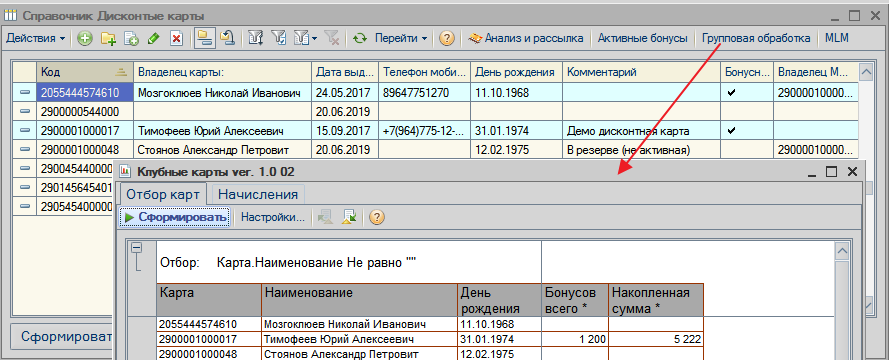
- Обновление "Курсы валют" - перед загрузкой проверка интернета при старте программы
- документ "Чек" при контроле удаления, изменения через Администратора, исправлена ситуация при выдачи новой дисконтной карты
- подбор и поиск товара из справочника по нажатию на кнопку ENTER - восстановлено
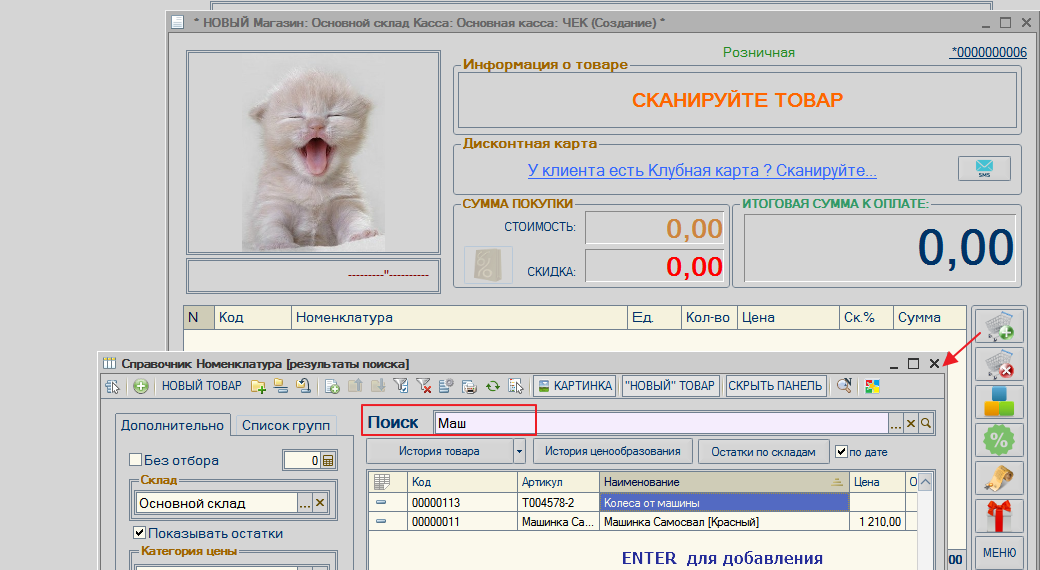
Актуальный релиз *.0.269 от 03.07.2019
(пришлось срочно вырезать, выпускать - релиз заплатка)
заданий на разработку 422 пункта - работу очень много , никто не будет забыт
11. При подключенном эквайринге с прямой передачей данных - компьютер -> терминал
если указаны настройки - разрешить выбор
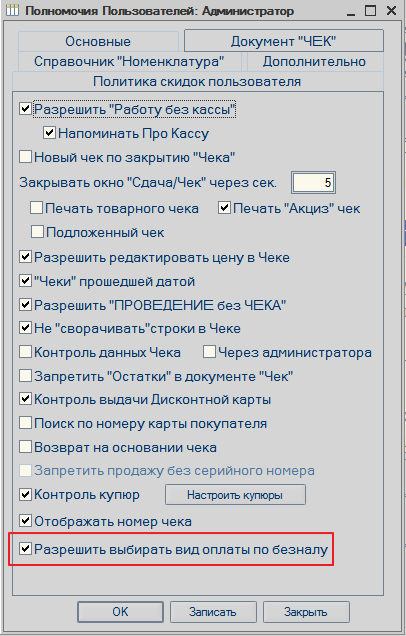
можно выбрать
- оплата онлайн картой через термина
- оплата по безналу (например на эл.кошелек, через телефон и.т.д)
- кнопка "Отмена"

12. Исправлено меню "ИНФО ЗА СМЕНУ" на ГЛАВНОМ ЭКРАНЕ
(в релизе *.268 были перепутана параметры : сумма возвратов наличные и безналичные)

13. Документ "Переоценка товара" - меню - Печать текущей стоки (с учетом остатка)
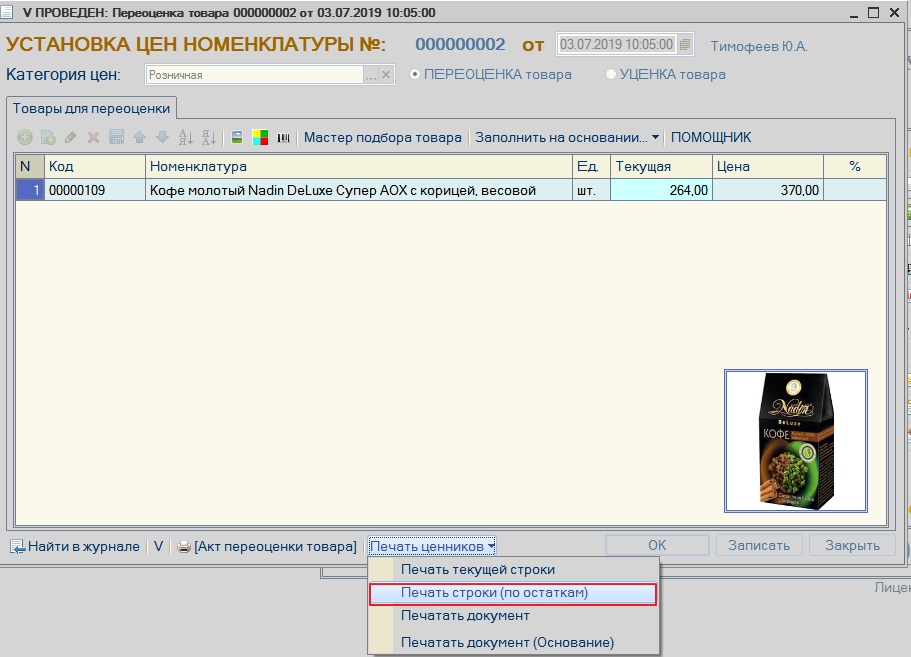
14. Обработка "Печать ценников" ver.7.7
- добавлена настраиваемая форма МИНИКАРТИНКА товара
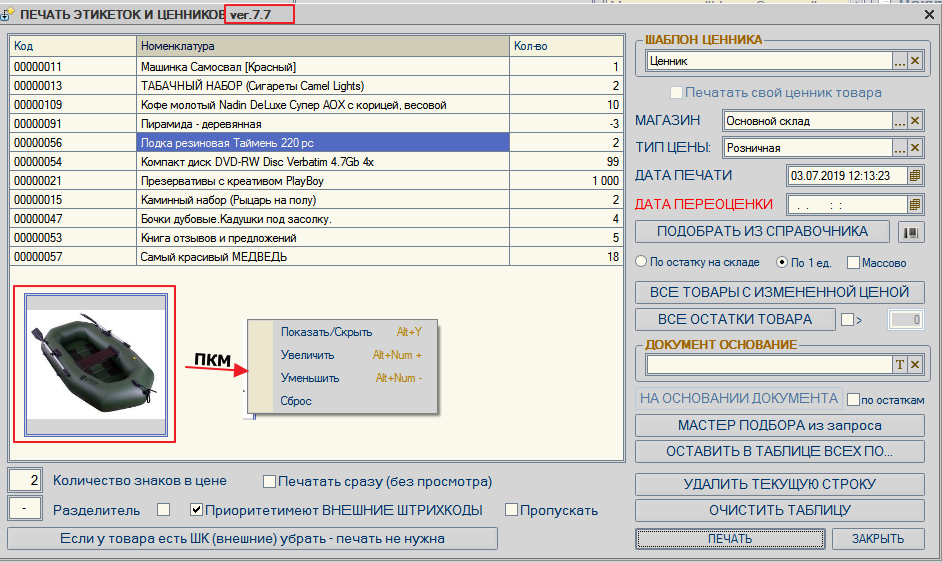
- заполнение на основании документа "Переоценка товара" - по текущему остатку товара на складе
(так как в этом документе нет колонки КОЛИЧЕСТВО)
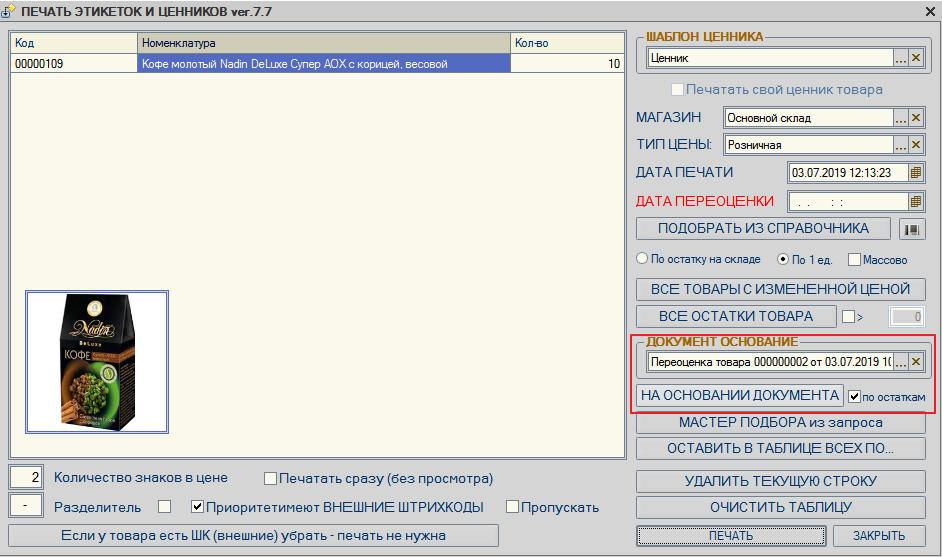
15. ПЛЮС ПРОЦЕНТ К ЦЕНЕ при оформлении продажи в рассрочку
можно указать % наценки на товар, при продаже его в рассрочку
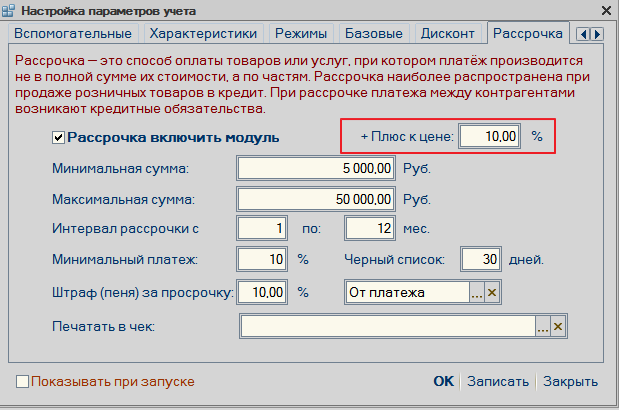
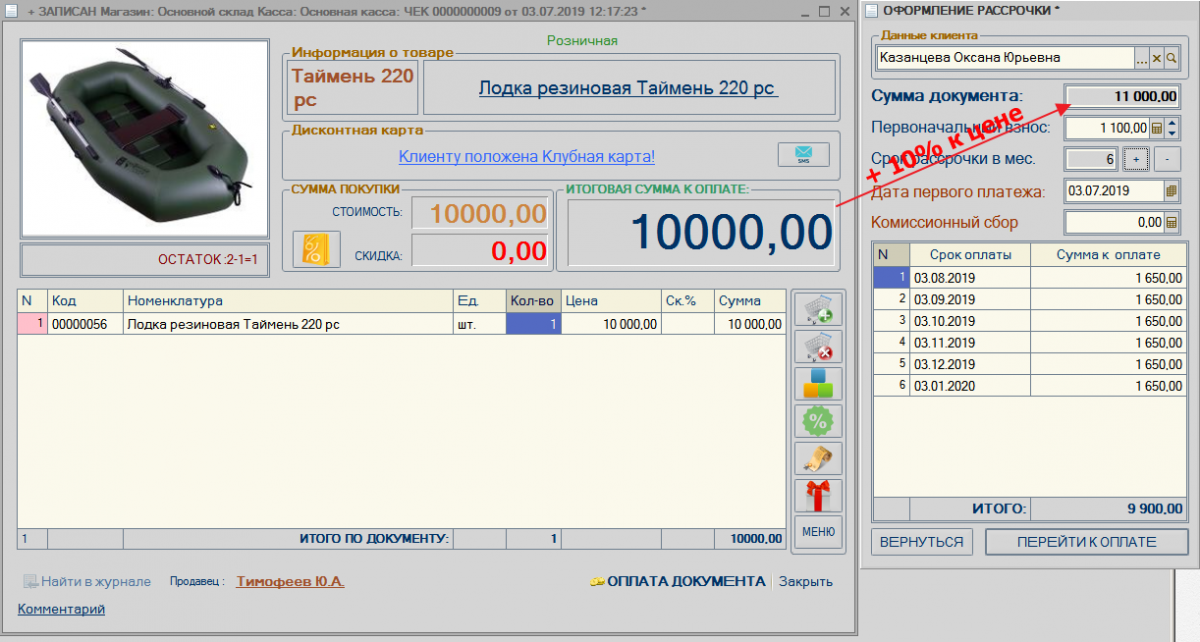
добавлено меню регулировки и контроль МИНИМАЛЬНОГО ВЗНОСА и МАКСИМАЛЬНОГО
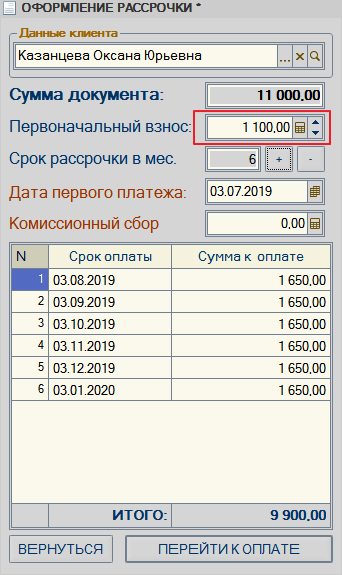
16. Улучшен алгоритм расчета округления скидок , цен, сумма для передачи на ККТ
(исправлена ошибка ""Возможны расхождения ИБ и ленты ФР..")
Сегодня юбилей скриншотов - (только учтенных по порядку) 5000 картинок выложено на форум !
Приятной работы и успехов в бизнесе !